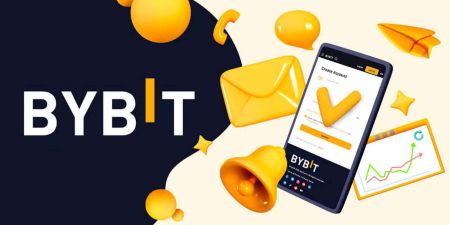ByBit ចូល - Bybit Cambodia - Bybit កម្ពុជា
Bybit គឺជាវេទិកាផ្លាស់ប្តូររូបិយប័ណ្ណគ្រីបតូដ៏ពេញនិយមដែលអនុញ្ញាតឱ្យអ្នកប្រើប្រាស់ធ្វើពាណិជ្ជកម្មផ្សេងៗនៃទ្រព្យសម្បត្តិឌីជីថល។ ការចូលទៅក្នុងគណនី Bybit របស់អ្នកគឺជាជំហានដំបូងដើម្បីចាប់ផ្តើមការជួញដូរ និងគ្រប់គ្រងផលប័ត្ររូបិយប័ណ្ណគ្រីបតូរបស់អ្នក។ នៅក្នុងមគ្គុទ្ទេសក៍នេះ យើងនឹងណែនាំអ្នកពីដំណើរការនៃការចូលទៅកាន់ Bybit ប្រកបដោយវិជ្ជាជីវៈ និងត្រង់។
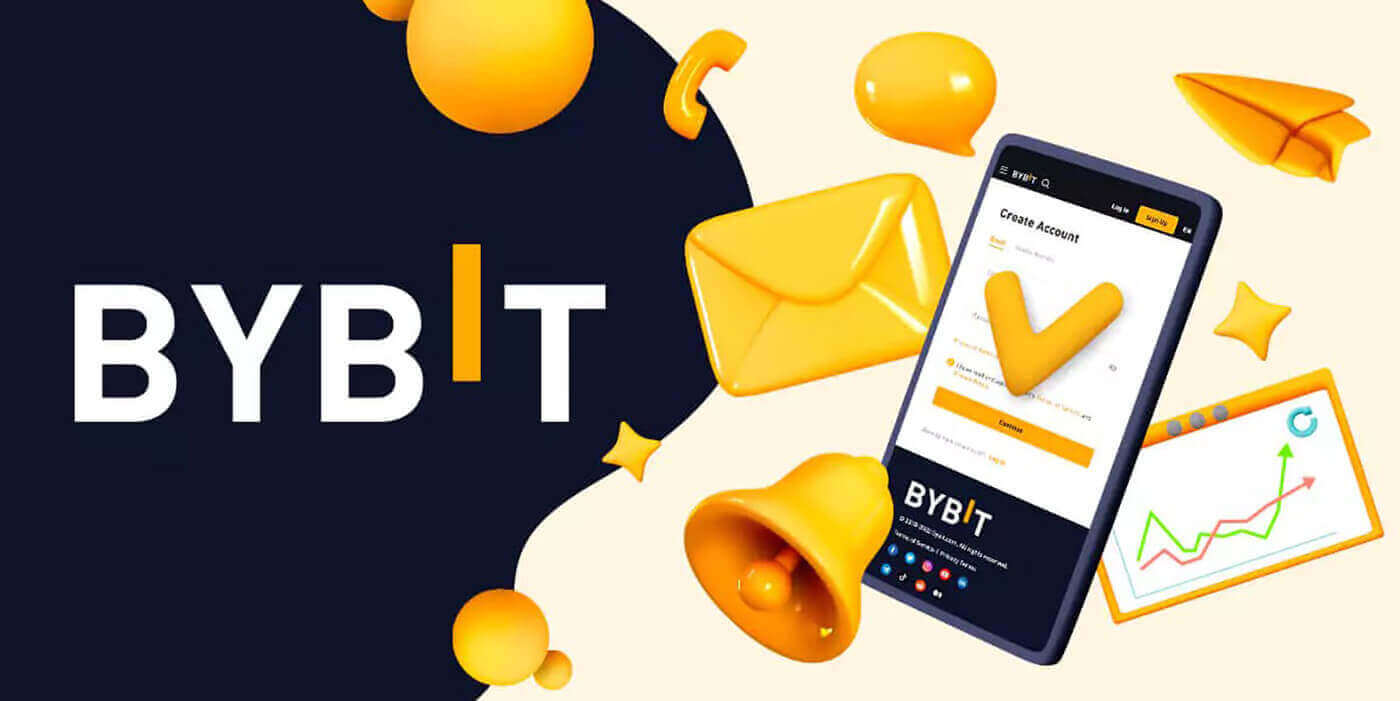
របៀបចូលទៅ Bybit
របៀបចូលទៅ Bybit ដោយប្រើអ៊ីម៉ែល
ខ្ញុំនឹងបង្ហាញអ្នកពីរបៀបចូលទៅកាន់ Bybit ហើយចាប់ផ្តើមធ្វើពាណិជ្ជកម្មតាមជំហានសាមញ្ញមួយចំនួន។ជំហានទី 1: ចុះឈ្មោះសម្រាប់គណនី Bybit
ដើម្បីចាប់ផ្តើម អ្នកអាចចូលទៅកាន់ Bybit អ្នកត្រូវចុះឈ្មោះសម្រាប់គណនីឥតគិតថ្លៃ។ អ្នកអាចធ្វើដូចនេះបានដោយចូលទៅកាន់ គេហទំព័ររបស់ Bybit ហើយចុចលើ " ចុះឈ្មោះ "។
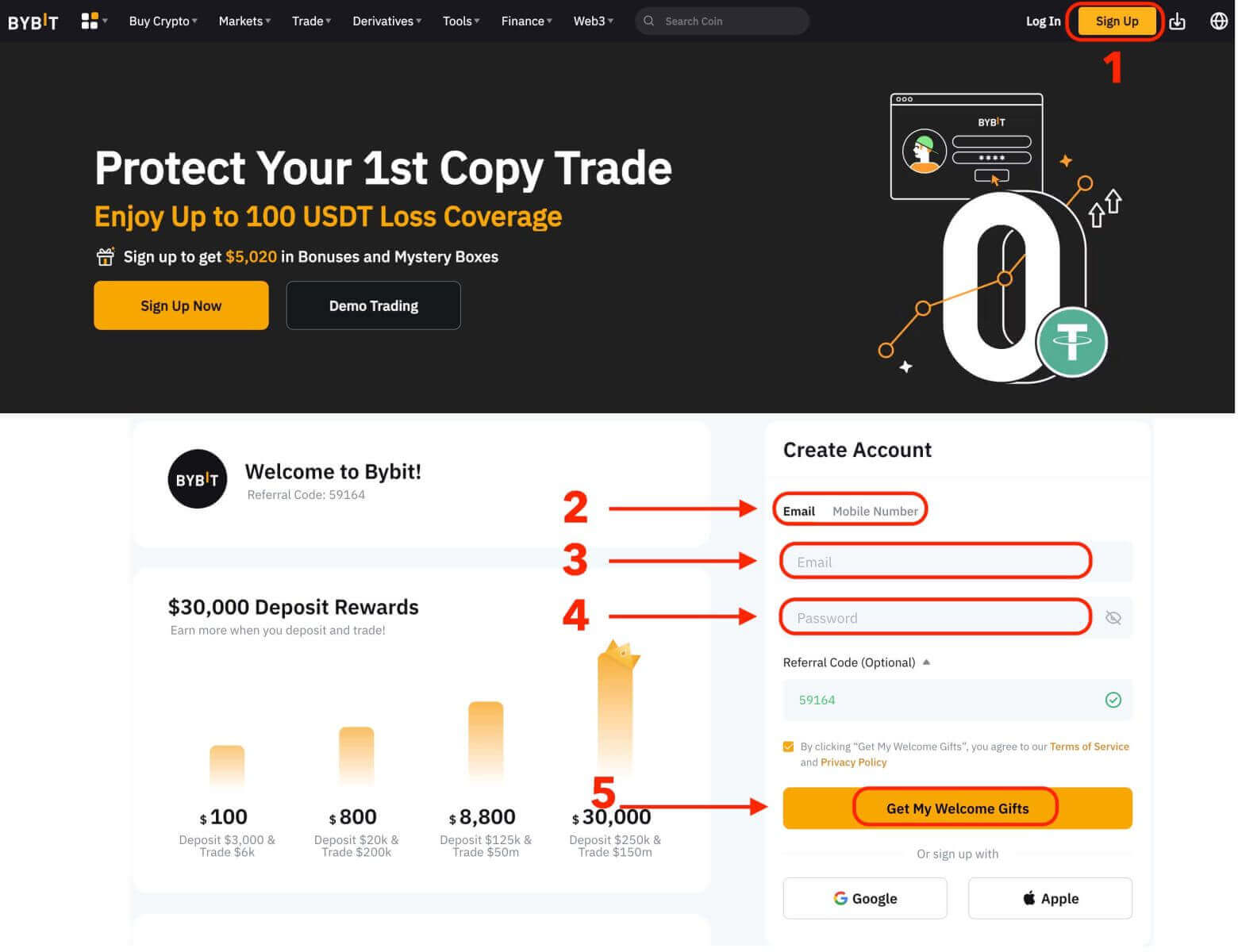
អ្នកនឹងត្រូវបញ្ចូលអាសយដ្ឋានអ៊ីមែលរបស់អ្នក និងបង្កើតពាក្យសម្ងាត់សម្រាប់គណនីរបស់អ្នក។ អ្នកក៏អាចជ្រើសរើសចុះឈ្មោះជាមួយ Google, Apple, ឬលេខទូរស័ព្ទរបស់អ្នកប្រសិនបើអ្នកចង់បាន។ បន្ទាប់ពីអ្នកបំពេញព័ត៌មានដែលត្រូវការរួច ចុចលើប៊ូតុង "Get My Welcome Gifts"។
ជំហានទី 2: ចូលទៅគណនីរបស់អ្នក
នៅពេលដែលអ្នកបានចុះឈ្មោះសម្រាប់គណនីមួយ អ្នកអាចចូលទៅ Bybit ដោយចុចលើប៊ូតុង "ចូល" ។ ជាធម្មតាវាមានទីតាំងនៅជ្រុងខាងស្តាំដៃនៃគេហទំព័រ។
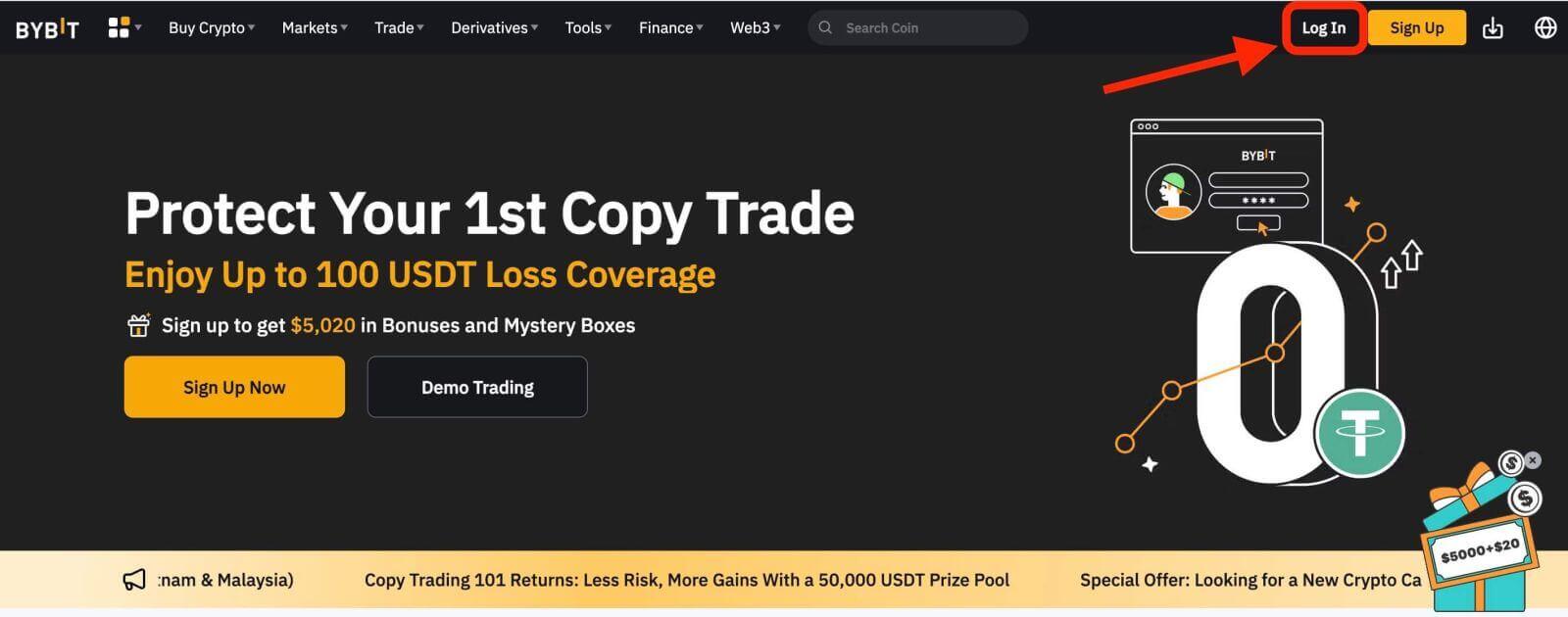
ទម្រង់ចូលនឹងលេចឡើង។ អ្នកនឹងត្រូវបានដាស់តឿនឱ្យបញ្ចូលព័ត៌មានបញ្ជាក់ការចូលរបស់អ្នក ដែលរួមបញ្ចូលអាសយដ្ឋានអ៊ីមែលដែលបានចុះឈ្មោះ និងពាក្យសម្ងាត់របស់អ្នក។ ត្រូវប្រាកដថាអ្នកបញ្ចូលព័ត៌មាននេះឱ្យបានត្រឹមត្រូវ។
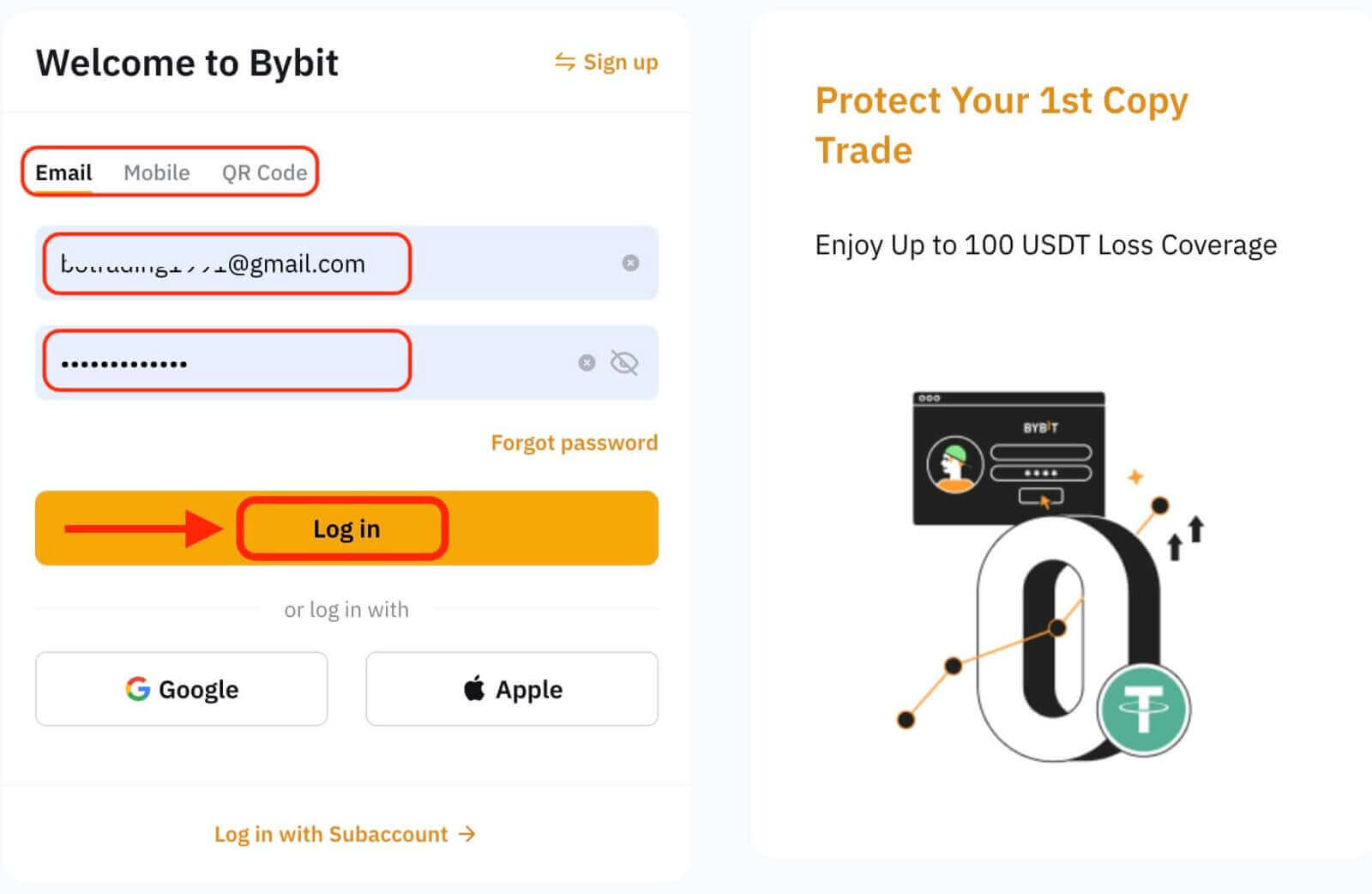
ជំហានទី 3: បញ្ចប់ល្បែងផ្គុំរូប
ក្នុងនាមជាវិធានការសុវត្ថិភាពបន្ថែម អ្នកប្រហែលជាត្រូវបានតម្រូវឱ្យបំពេញបញ្ហាប្រឈមមួយ។ នេះគឺដើម្បីបញ្ជាក់ថាអ្នកជាអ្នកប្រើមនុស្ស និងមិនមែនជា bot ទេ។ អនុវត្តតាមការណែនាំនៅលើអេក្រង់ ដើម្បីបញ្ចប់ការផ្គុំរូប។
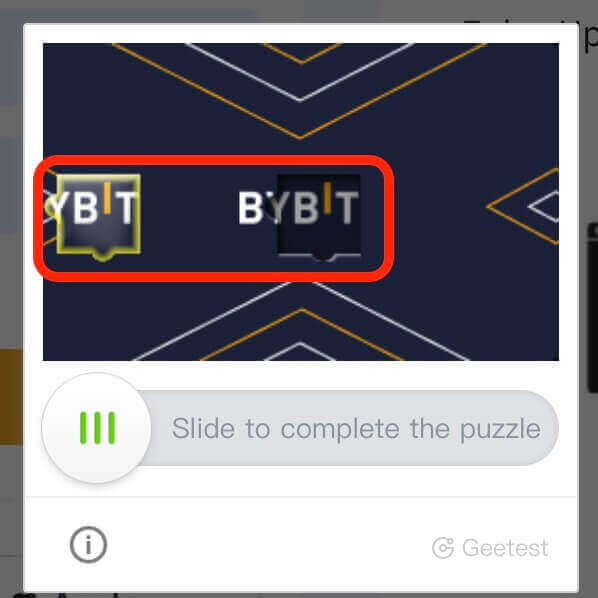
ជំហានទី 4: ចាប់ផ្តើមការជួញដូរ
សូមអបអរសាទរ! អ្នកបានចូលទៅក្នុង Bybit ដោយជោគជ័យជាមួយនឹងគណនី Bybit របស់អ្នក ហើយអ្នកនឹងឃើញផ្ទាំងគ្រប់គ្រងរបស់អ្នកជាមួយនឹងមុខងារ និងឧបករណ៍ផ្សេងៗ។
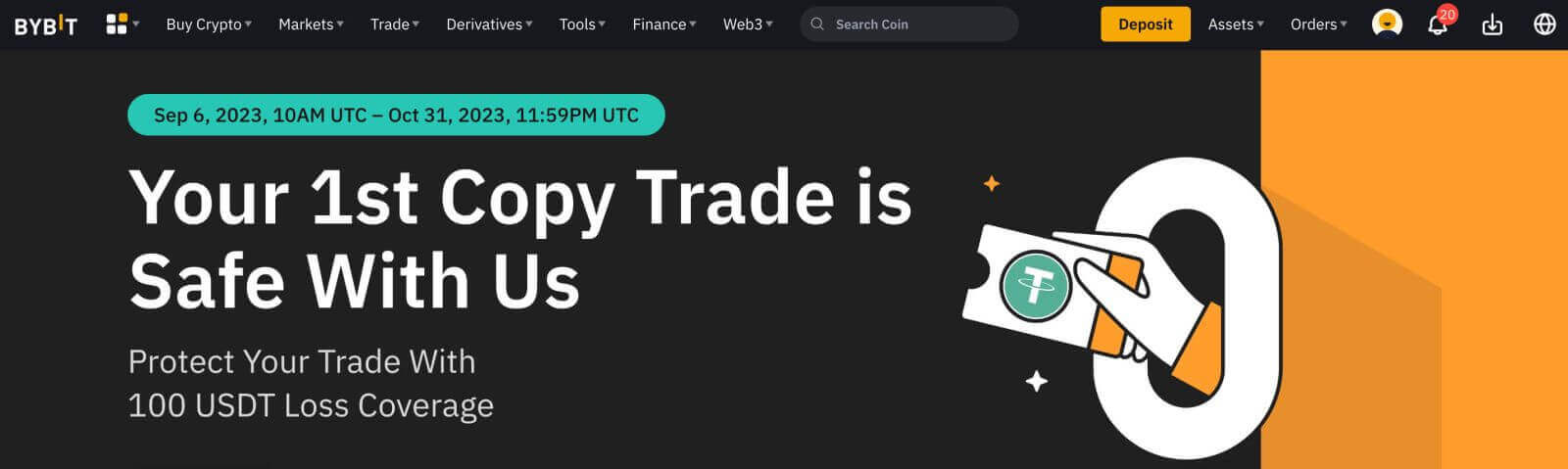
នោះហើយជាវា! អ្នកបានចូលដោយជោគជ័យទៅ Bybit ដោយប្រើអ៊ីមែល ហើយបានចាប់ផ្តើមធ្វើពាណិជ្ជកម្មលើទីផ្សារហិរញ្ញវត្ថុ។
របៀបចូលទៅ Bybit ដោយប្រើ Google, Apple
នៅក្នុងយុគសម័យឌីជីថល ភាពងាយស្រួល និងសុវត្ថិភាពគឺសំខាន់បំផុតនៅពេលនិយាយអំពីការចូលប្រើវេទិកាអនឡាញ។ Bybit ផ្តល់ឱ្យអ្នកប្រើប្រាស់នូវជម្រើសចូលច្រើន រួមទាំង Google និង Apple ។ មគ្គុទ្ទេសក៍នេះនឹងណែនាំអ្នកឱ្យឆ្លងកាត់ដំណើរការនៃការចូលទៅក្នុងគណនី Bybit របស់អ្នកដោយប្រើអត្តសញ្ញាណប័ណ្ណ Google ឬ Apple របស់អ្នក ដោយធានាបាននូវបទពិសោធន៍គ្មានថ្នេរ និងសុវត្ថិភាព។- យើងកំពុងប្រើគណនី Google ជាឧទាហរណ៍។ ចុច [Google] នៅលើទំព័រចូល។
- ប្រសិនបើអ្នកមិនទាន់បានចូលគណនី Google របស់អ្នកនៅលើកម្មវិធីរុករកតាមអ៊ីនធឺណិតរបស់អ្នកទេ អ្នកនឹងត្រូវបានបញ្ជូនបន្តទៅទំព័រចូល Google ។
- បញ្ចូលព័ត៌មានសម្ងាត់គណនី Google របស់អ្នក (អាសយដ្ឋានអ៊ីមែល និងពាក្យសម្ងាត់) ដើម្បីចូល។
- ផ្តល់ការអនុញ្ញាត៖ Bybit នឹងស្នើសុំការអនុញ្ញាតដើម្បីចូលប្រើព័ត៌មានគណនី Google របស់អ្នក។ ពិនិត្យមើលការអនុញ្ញាត ហើយប្រសិនបើអ្នកពេញចិត្តនឹងពួកវា សូមចុច "អនុញ្ញាត" ដើម្បីផ្តល់សិទ្ធិចូលប្រើប្រាស់។
- ការចូលដោយជោគជ័យ៖ នៅពេលដែលអ្នកបានផ្តល់សិទ្ធិចូលប្រើប្រាស់ អ្នកនឹងត្រូវបានចូលទៅក្នុងគណនី Bybit របស់អ្នកដោយសុវត្ថិភាព។
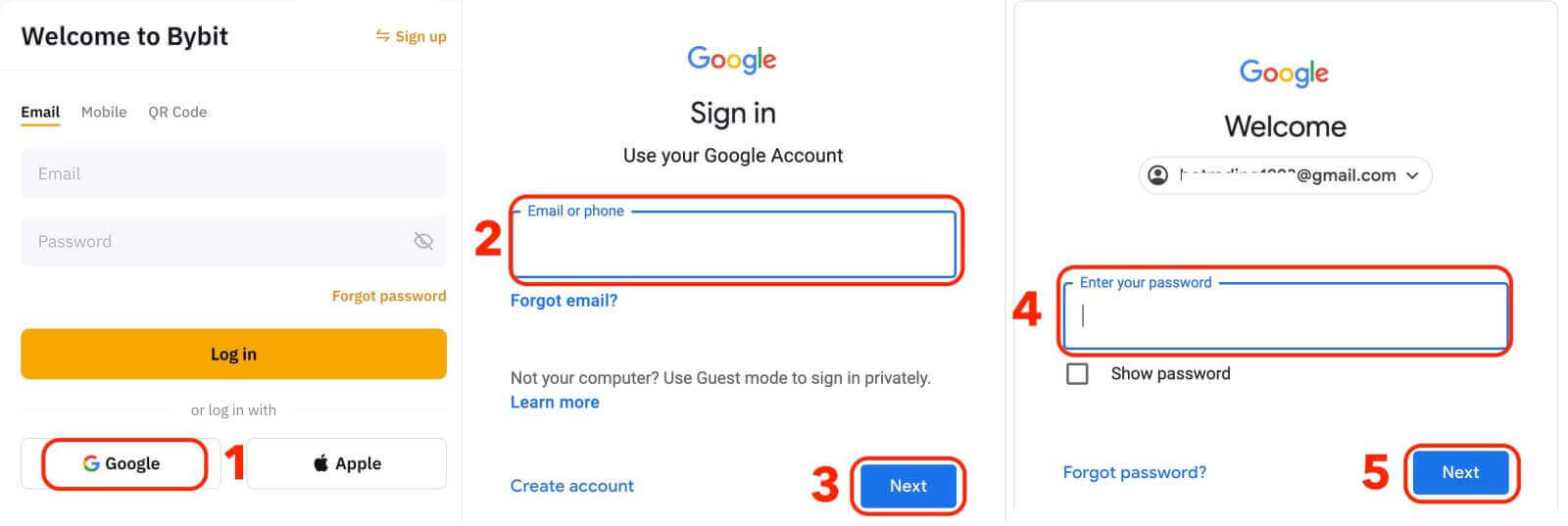
របៀបចូលទៅ Bybit ដោយប្រើលេខទូរស័ព្ទ
1. ចុចលើ "ចូល" នៅជ្រុងខាងស្តាំខាងលើនៃគេហទំព័រ។
2. អ្នកនឹងត្រូវបញ្ចូលលេខទូរស័ព្ទ និងពាក្យសម្ងាត់ដែលអ្នកបានប្រើអំឡុងពេលចុះឈ្មោះ។
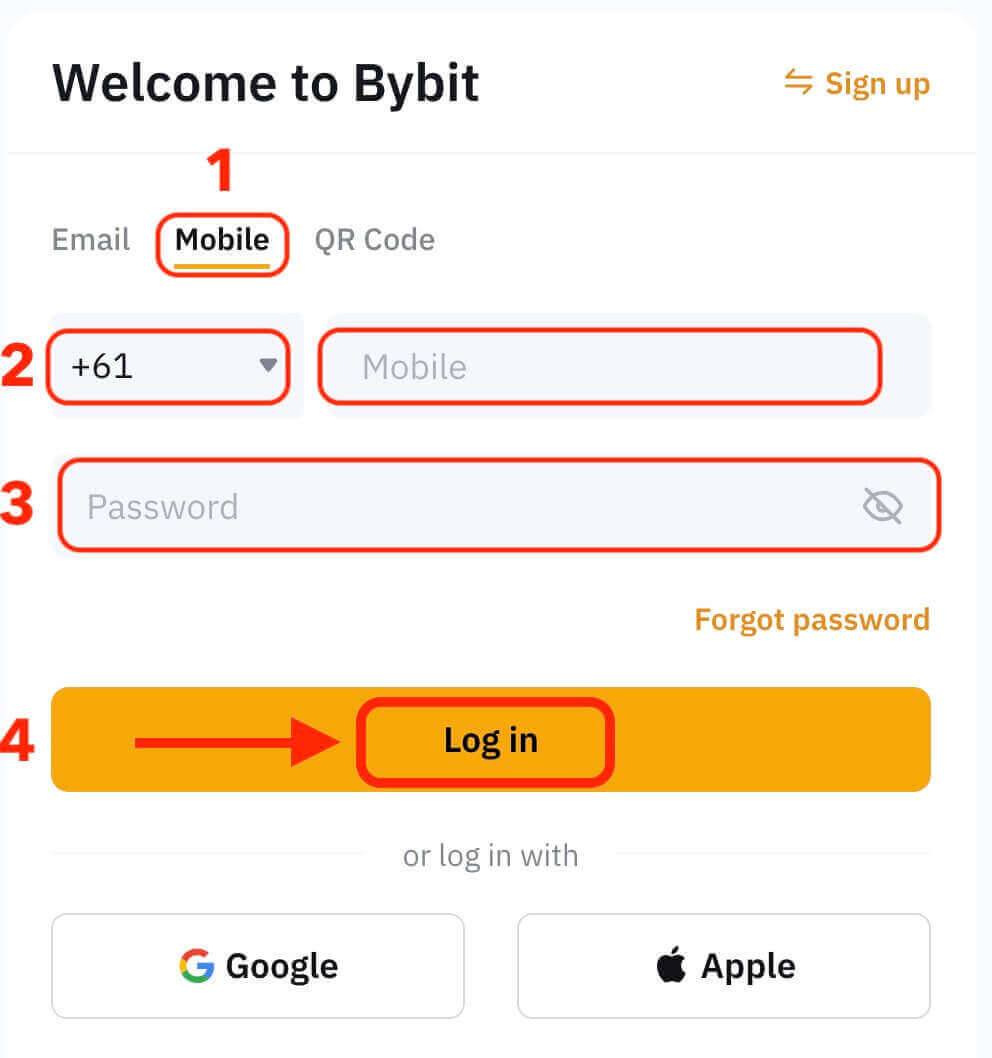
អបអរសាទរ! អ្នកបានចូលទៅក្នុង Bybit ដោយជោគជ័យ ហើយអ្នកនឹងឃើញផ្ទាំងគ្រប់គ្រងរបស់អ្នកជាមួយនឹងមុខងារ និងឧបករណ៍ផ្សេងៗ។
នោះហើយជាវា! អ្នកបានចូលទៅក្នុង Bybit ដោយជោគជ័យដោយប្រើលេខទូរស័ព្ទរបស់អ្នក ហើយចាប់ផ្តើមធ្វើពាណិជ្ជកម្មនៅលើទីផ្សារហិរញ្ញវត្ថុ។
របៀបចូលទៅក្នុងកម្មវិធី Bybit
Bybit ក៏ផ្តល់ជូននូវកម្មវិធីទូរស័ព្ទដែលអនុញ្ញាតឱ្យអ្នកចូលប្រើគណនីរបស់អ្នក និងធ្វើពាណិជ្ជកម្មនៅពេលធ្វើដំណើរ។ កម្មវិធី Bybit ផ្តល់នូវមុខងារសំខាន់ៗជាច្រើន ដែលធ្វើឱ្យវាពេញនិយមក្នុងចំណោមពាណិជ្ជករ។
1. ទាញយកកម្មវិធី Bybit ដោយឥតគិតថ្លៃពី Google Play Store ឬ App Store ហើយដំឡើងវានៅលើឧបករណ៍របស់អ្នក។
2. បន្ទាប់ពីទាញយកកម្មវិធី Bybit សូមបើកកម្មវិធី។
3. បន្ទាប់មក ចុច [ចុះឈ្មោះ/ចូល]។
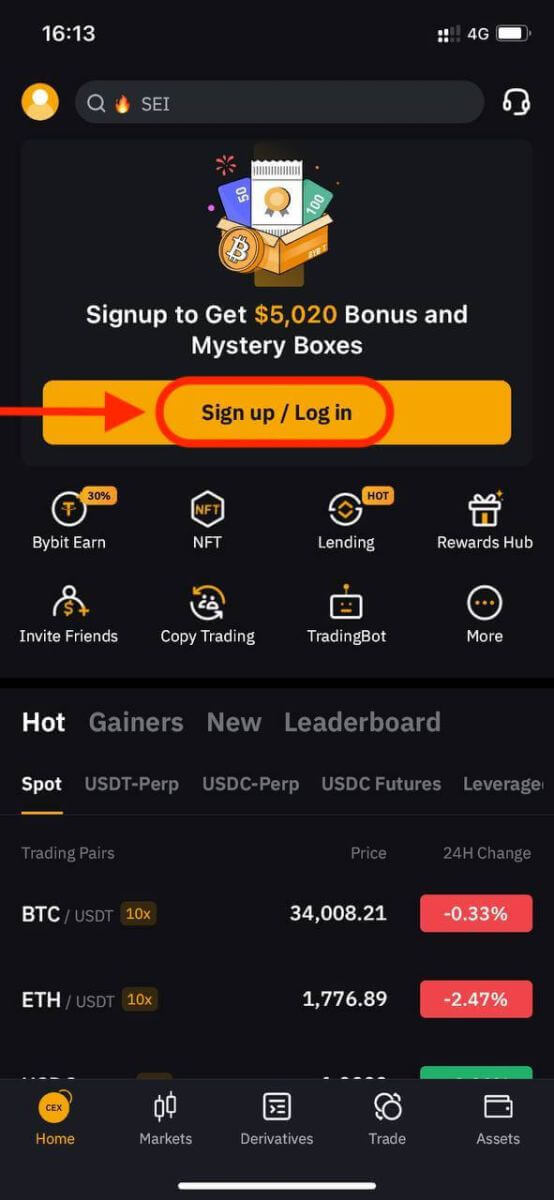
4. បញ្ចូលលេខទូរស័ព្ទរបស់អ្នក អាសយដ្ឋានអ៊ីមែល ឬគណនីប្រព័ន្ធផ្សព្វផ្សាយសង្គមដោយផ្អែកលើការជ្រើសរើសរបស់អ្នក។ បន្ទាប់មកបញ្ចូលពាក្យសម្ងាត់គណនីរបស់អ្នក។
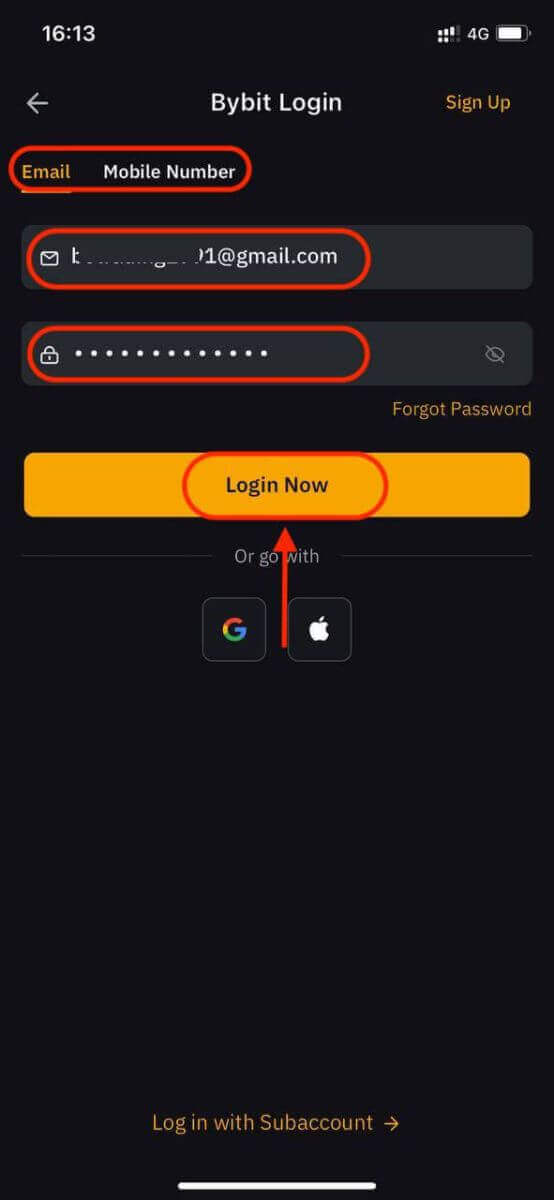
5. នោះហើយជាវា! អ្នកបានចូលទៅក្នុងកម្មវិធី Bybit ដោយជោគជ័យ។

ការផ្ទៀងផ្ទាត់កត្តាពីរ (2FA) នៅលើការចូល Bybit
Bybit ផ្តល់ជូន 2FA ជាជម្រើសដល់អ្នកប្រើប្រាស់ទាំងអស់ ដើម្បីធានាសុវត្ថិភាពនៃសកម្មភាពជួញដូររបស់ពួកគេ។ វាគឺជាស្រទាប់សុវត្ថិភាពបន្ថែមដែលត្រូវបានរចនាឡើងដើម្បីការពារការចូលប្រើគណនីរបស់អ្នកដោយមិនមានការអនុញ្ញាតនៅលើ Bybit វាធានាថាមានតែអ្នកប៉ុណ្ណោះដែលមានសិទ្ធិចូលប្រើគណនី Bybit របស់អ្នក ដោយផ្តល់នូវសន្តិភាពនៃចិត្តនៅពេលអ្នកធ្វើពាណិជ្ជកម្ម។នៅលើគេហទំព័រ
1. ចូលទៅក្នុងគេហទំព័រ Bybit ចុចលើរូបតំណាងអ្នកប្រើប្រាស់ - [សុវត្ថិភាពគណនី] ។
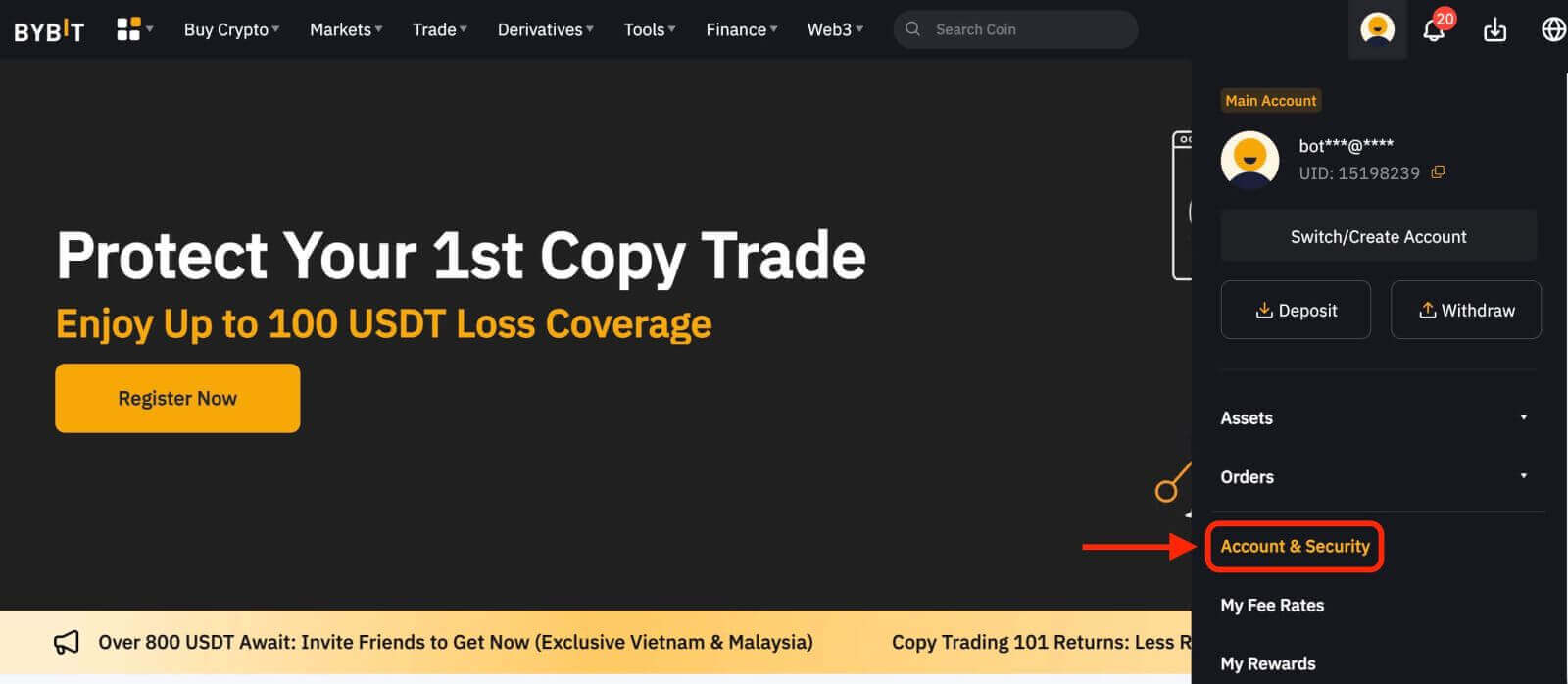
2. ជ្រើសរើស [Google 2FA Authentication]។
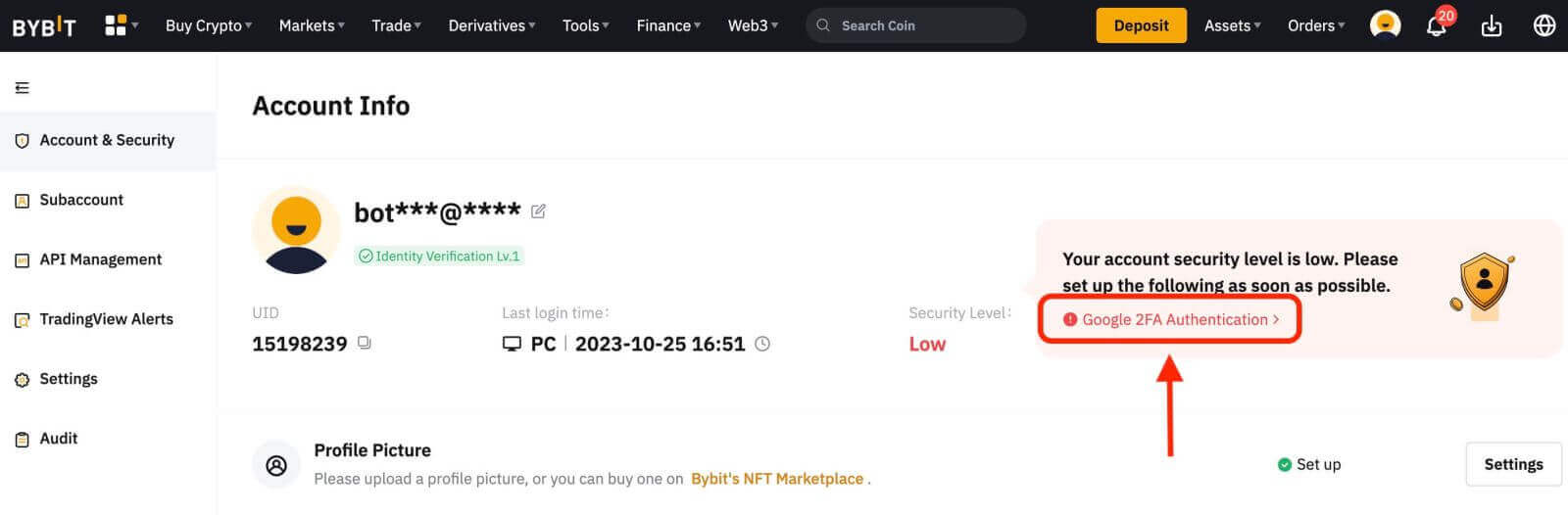
3. បំពេញល្បែងផ្គុំរូប
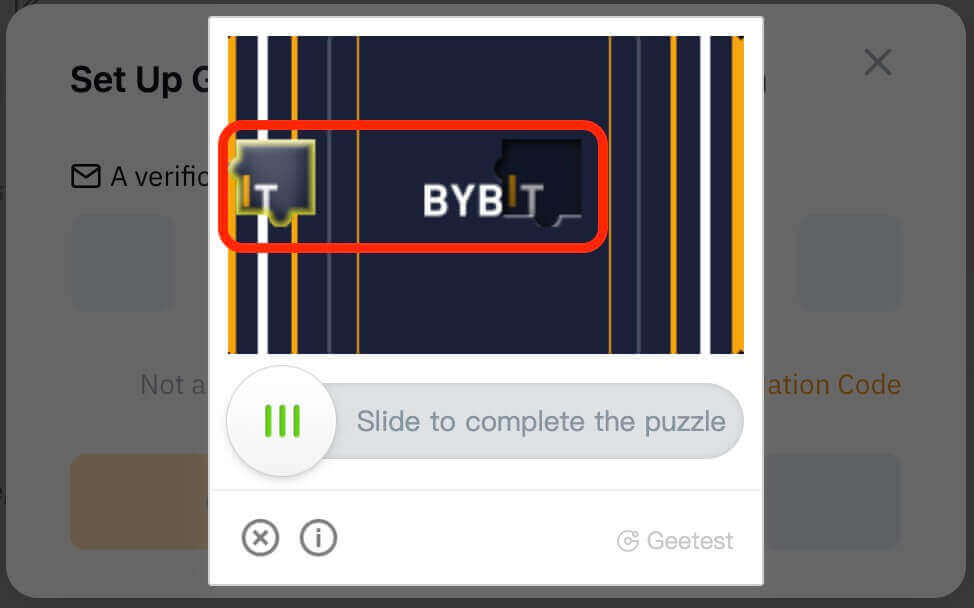
4. ពិនិត្យលេខកូដផ្ទៀងផ្ទាត់ដែលបានផ្ញើទៅកាន់អាសយដ្ឋានអ៊ីមែលដែលបានចុះឈ្មោះ ឬលេខទូរស័ព្ទដែលបានចុះឈ្មោះ។ បញ្ចូលលេខកូដហើយចុច "បញ្ជាក់" ។
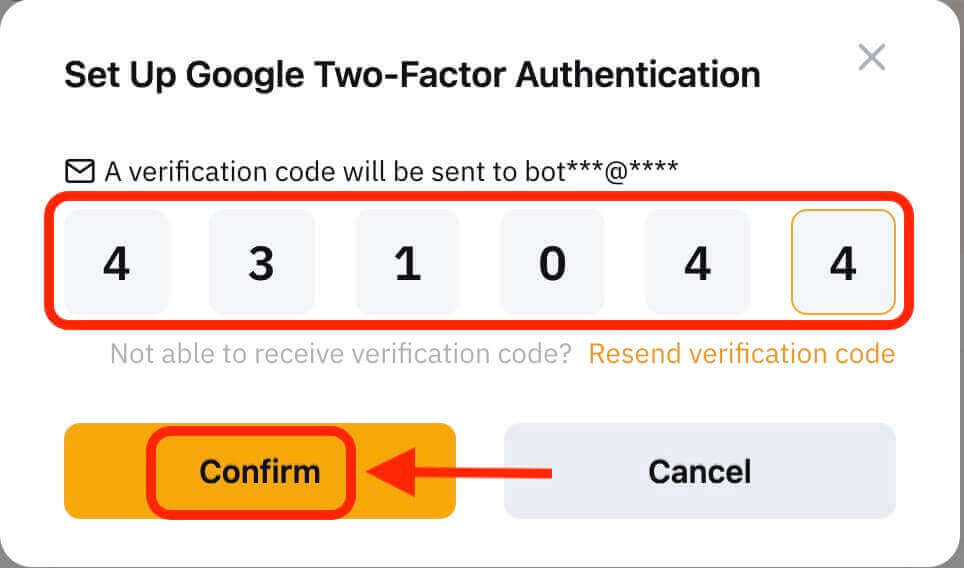 5. ប្រអប់ព័ត៌មានការកំណត់ការផ្ទៀងផ្ទាត់កត្តាពីររបស់ Google នឹងបង្ហាញឡើង។ ឥឡូវនេះ សូមភ្ជាប់ Bybit 2FA របស់អ្នកតាមរយៈ Google Authenticator ។
5. ប្រអប់ព័ត៌មានការកំណត់ការផ្ទៀងផ្ទាត់កត្តាពីររបស់ Google នឹងបង្ហាញឡើង។ ឥឡូវនេះ សូមភ្ជាប់ Bybit 2FA របស់អ្នកតាមរយៈ Google Authenticator ។
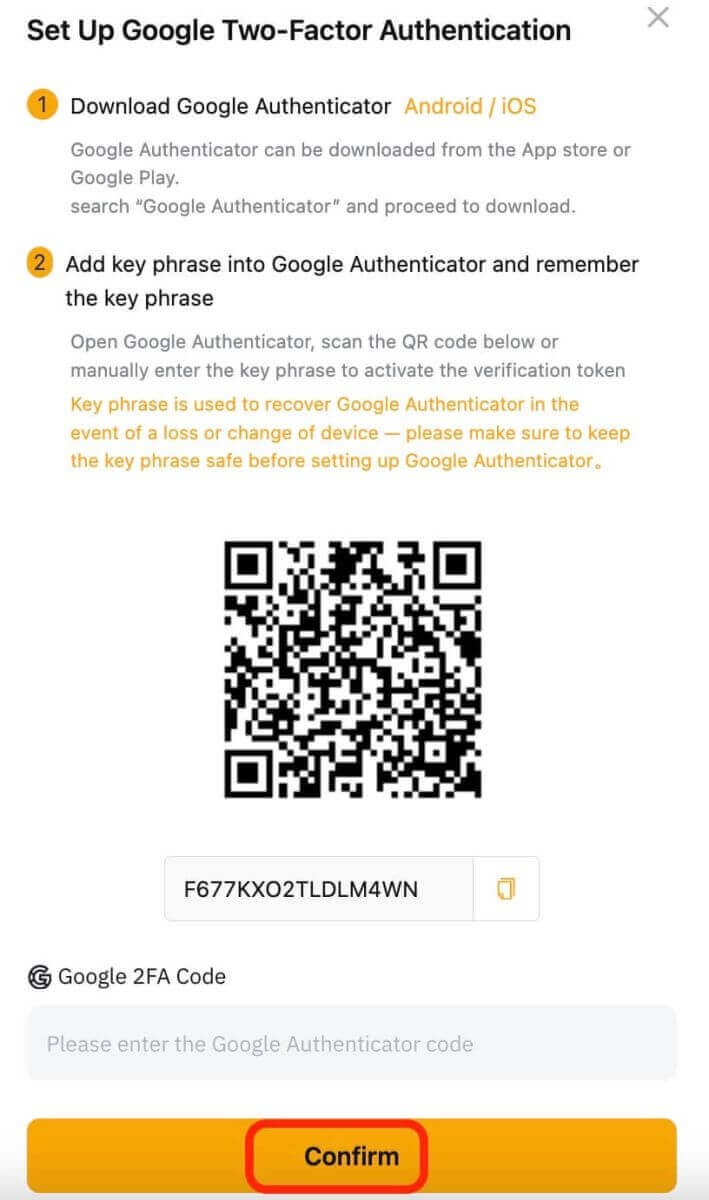
នៅលើកម្មវិធី
1. ចូលទៅកាន់ទំព័រដើមកម្មវិធី Bybit ចុចរូបតំណាងនៅជ្រុងខាងលើខាងឆ្វេង ជ្រើសរើស “Security” ហើយបន្ទាប់មកចុចដើម្បីបើក Google Authentication។
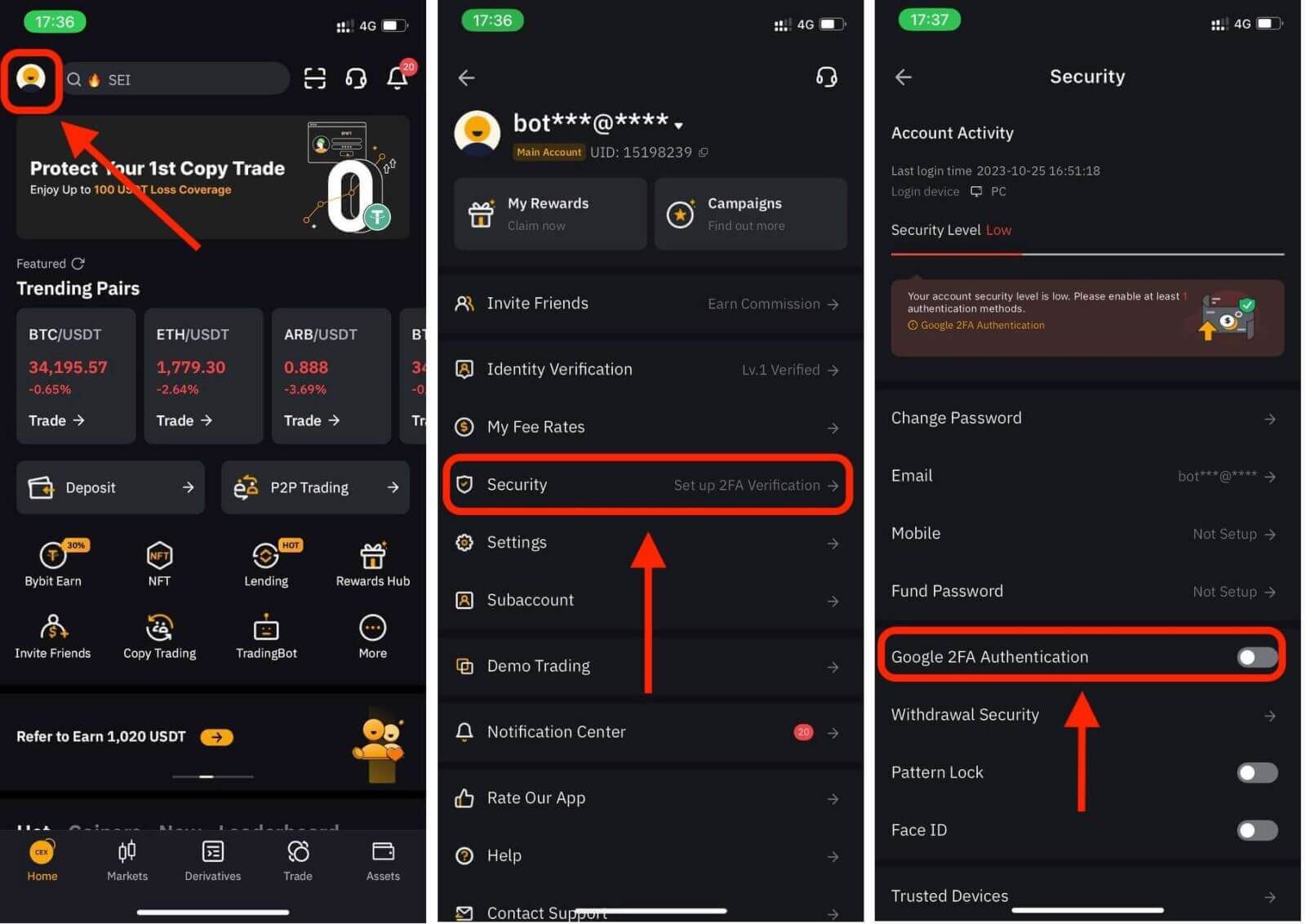
2. ពិនិត្យលេខកូដផ្ទៀងផ្ទាត់ដែលបានផ្ញើទៅកាន់អាសយដ្ឋានអ៊ីមែលដែលបានចុះឈ្មោះ ឬលេខទូរស័ព្ទដែលបានចុះឈ្មោះរបស់អ្នក ហើយបន្ទាប់មកបញ្ចូលពាក្យសម្ងាត់។
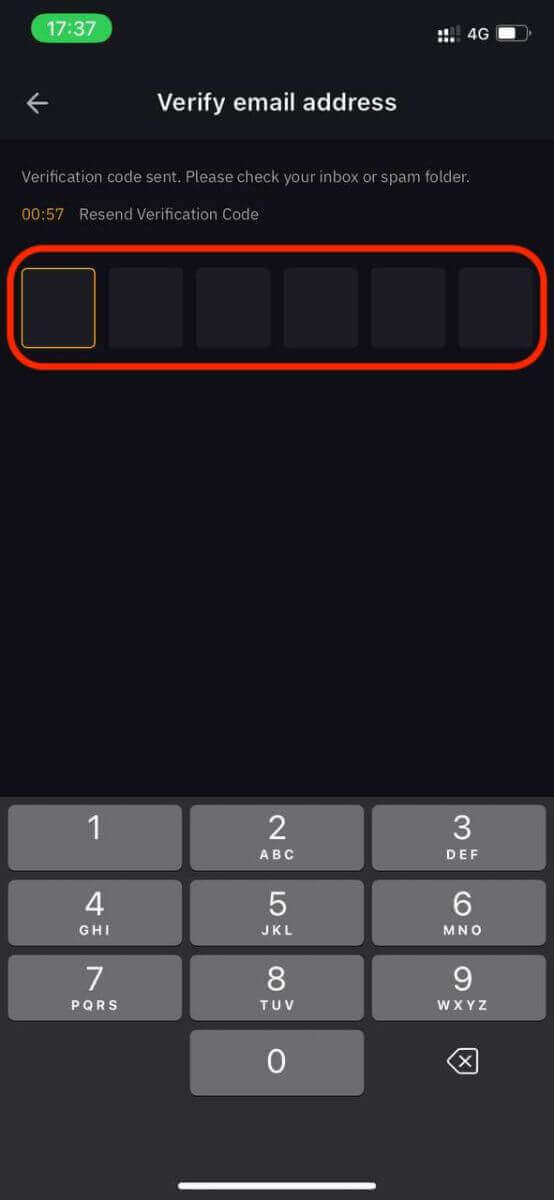
3. នៅលើទំព័របើក Google Authenticator ចុច "បន្ត" ហើយអ្នកនឹងទទួលបានសោមួយ។ ឥឡូវនេះ សូមភ្ជាប់ Bybit 2FA របស់អ្នកតាមរយៈ Google Authenticator ។
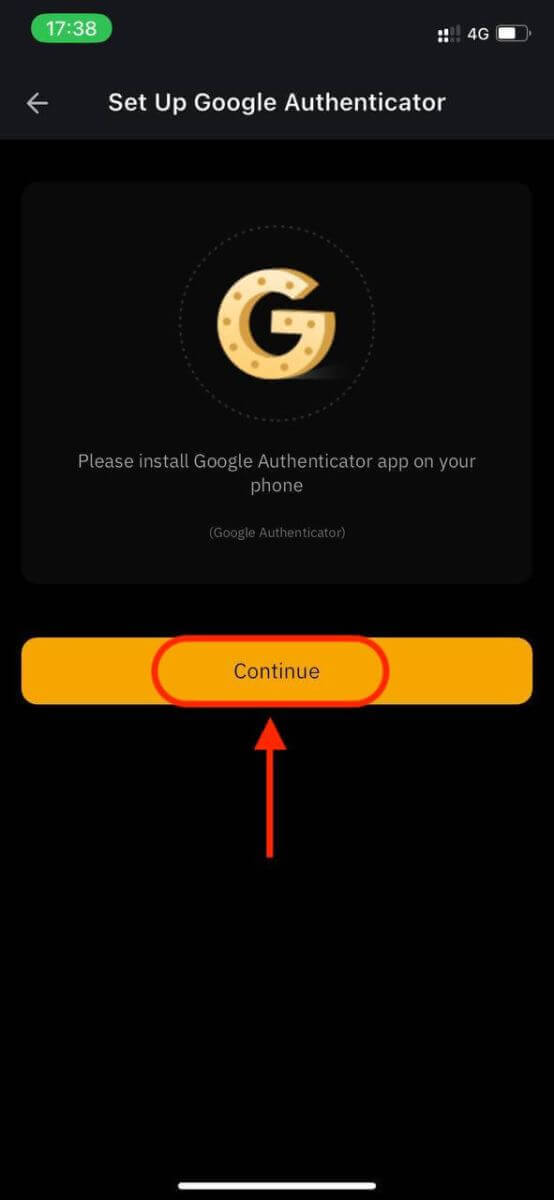
Two-factor authentication (2FA) គឺជាមុខងារសុវត្ថិភាពសំខាន់មួយនៅលើ Bybit។ នៅពេលដែលអ្នកបានដំឡើង 2FA នៅលើគណនី Bybit របស់អ្នក អ្នកនឹងត្រូវបញ្ចូលលេខកូដផ្ទៀងផ្ទាត់តែមួយគត់ដែលបង្កើតឡើងដោយកម្មវិធី Bybit/Google Authenticator រាល់ពេលដែលអ្នកចូល។
របៀបផ្ទៀងផ្ទាត់គណនីនៅលើ Bybit
ការផ្ទៀងផ្ទាត់គណនី Bybit របស់អ្នកគឺជាដំណើរការសាមញ្ញ និងត្រង់ដែលពាក់ព័ន្ធនឹងការផ្តល់ព័ត៌មានផ្ទាល់ខ្លួន និងការផ្ទៀងផ្ទាត់អត្តសញ្ញាណរបស់អ្នក។នៅលើ Desktop
Lv.1 Identity Verification
ជំហានទី 1៖ ចុចលើរូបតំណាងទម្រង់នៅជ្រុងខាងលើខាងស្តាំនៃរបាររុករក បន្ទាប់មកចុចលើទំព័រសុវត្ថិភាពគណនី។
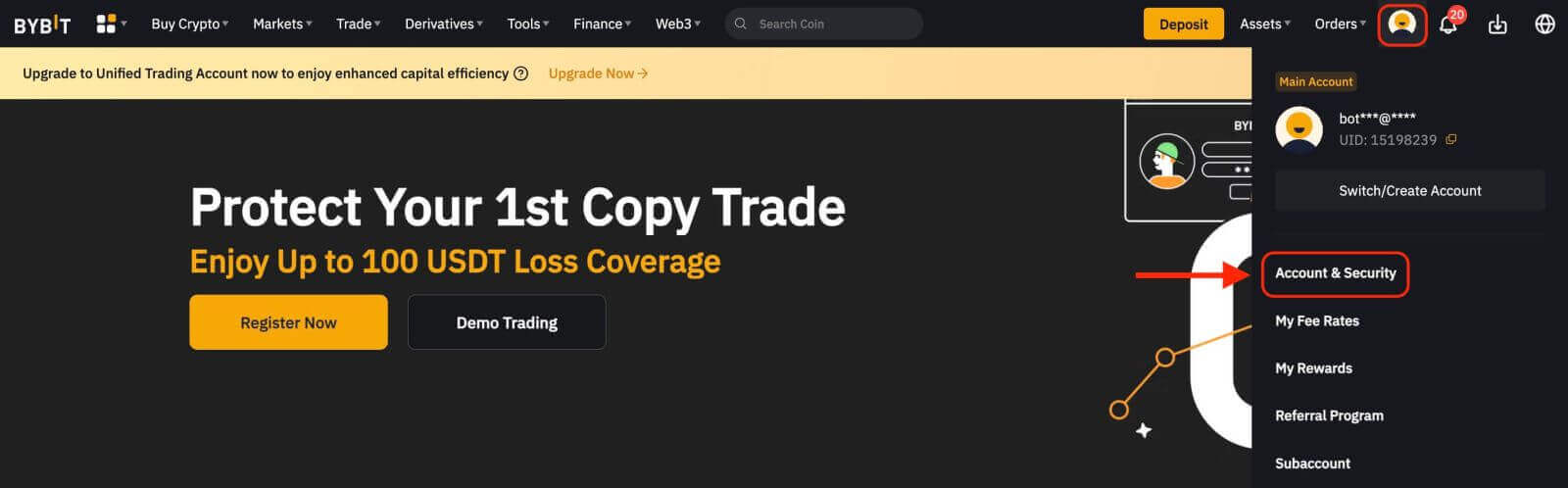
ជំហានទី 2: ចុចលើ ផ្ទៀងផ្ទាត់ឥឡូវនេះ នៅក្បែរជួរផ្ទៀងផ្ទាត់អត្តសញ្ញាណ (នៅក្រោមព័ត៌មានគណនី) ដើម្បីចូលទៅក្នុងទំព័រផ្ទៀងផ្ទាត់អត្តសញ្ញាណ។
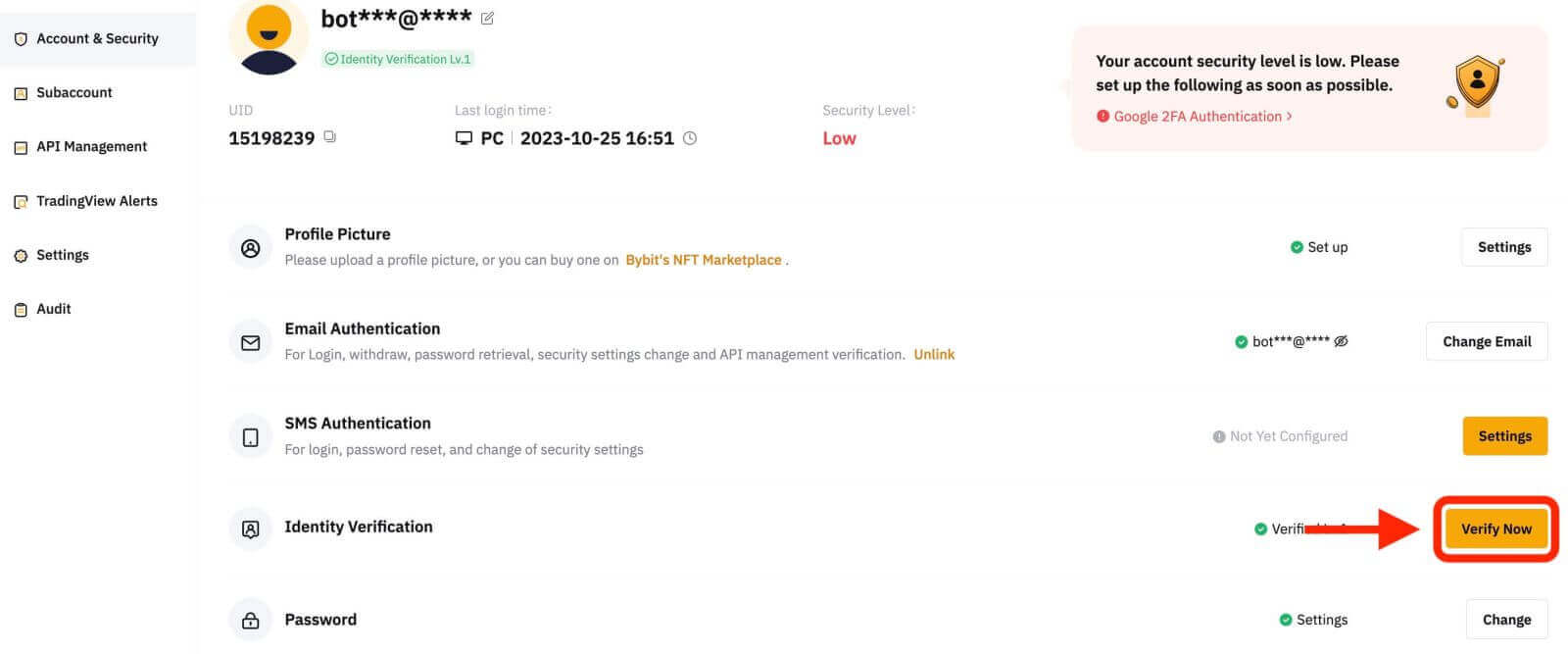
ជំហានទី 3៖ ចុចលើ Verify Now នៅក្រោម Lv.1 Identity Verification ដើម្បីចាប់ផ្តើមផ្ទៀងផ្ទាត់អត្តសញ្ញាណរបស់អ្នក។
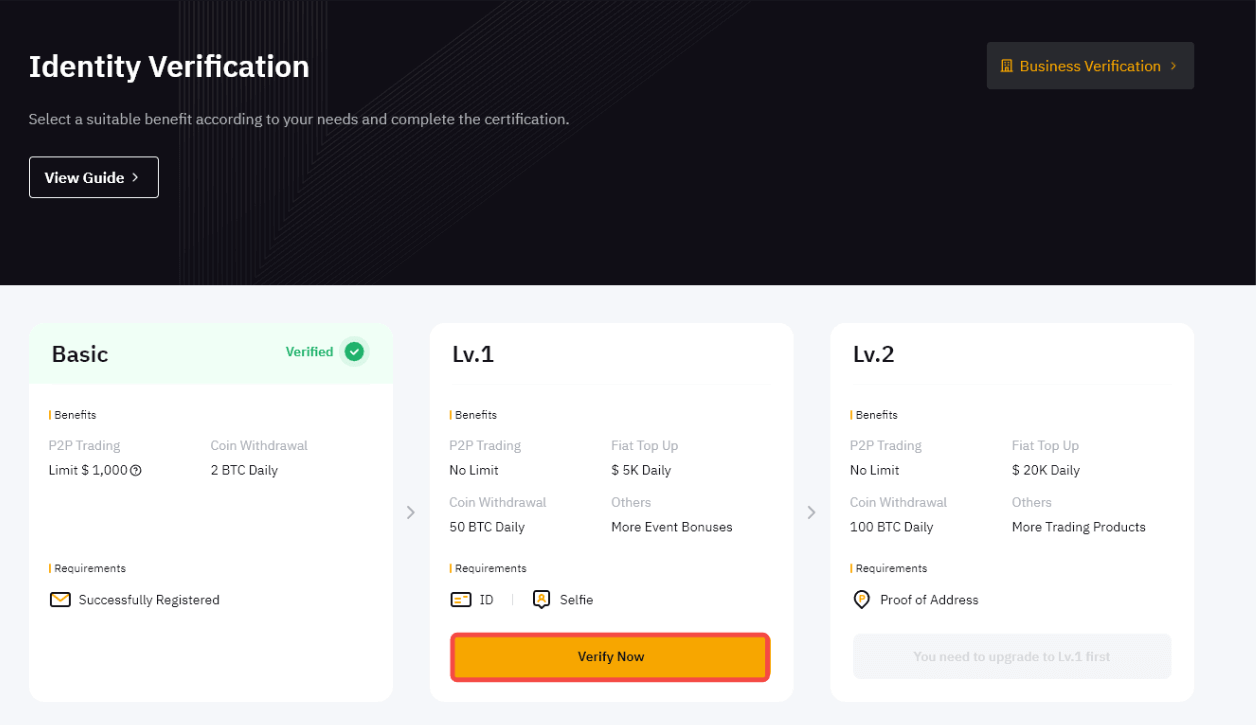
ជំហានទី 4៖ ជ្រើសរើសប្រទេស ឬតំបន់ដែលចេញអត្តសញ្ញាណប័ណ្ណរបស់អ្នក និងប្រភេទឯកសារអត្តសញ្ញាណរបស់អ្នក ដើម្បីផ្ទុកឡើងនូវភស្តុតាងនៃឯកសារអត្តសញ្ញាណ។ ចុចលើ Next ដើម្បីបន្ត។
ដោយសារតែបទប្បញ្ញត្តិរបស់ខោនធីជាក់លាក់ សម្រាប់អ្នកប្រើប្រាស់នីហ្សេរីយ៉ា និងហូឡង់ សូមយោងទៅផ្នែក 'ការផ្ទៀងផ្ទាត់តម្រូវការពិសេស' នៅក្នុងអត្ថបទនេះ។
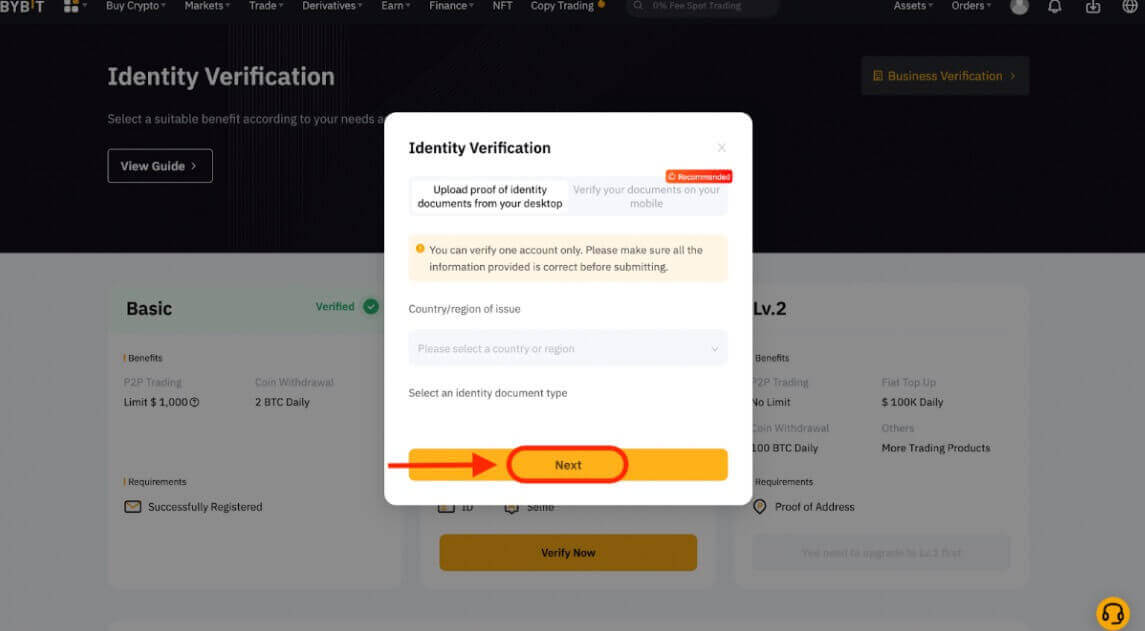
កំណត់ចំណាំ៖
- សូមប្រាកដថារូបថតឯកសារបង្ហាញឈ្មោះពេញ និងថ្ងៃខែឆ្នាំកំណើតរបស់អ្នកយ៉ាងច្បាស់។
- ប្រសិនបើអ្នកមិនអាចបង្ហោះរូបថតដោយជោគជ័យបានទេ សូមប្រាកដថារូបថតអត្តសញ្ញាណប័ណ្ណរបស់អ្នក និងព័ត៌មានផ្សេងទៀតច្បាស់លាស់ ហើយអត្តសញ្ញាណរបស់អ្នកមិនត្រូវបានកែប្រែតាមមធ្យោបាយណាមួយឡើយ។
- ប្រភេទឯកសារណាមួយអាចត្រូវបានផ្ទុកឡើង។
ជំហានទី 5៖ បញ្ចប់ការស្កេនសម្គាល់ផ្ទៃមុខរបស់អ្នកតាមរយៈកាមេរ៉ាកុំព្យូទ័រយួរដៃរបស់អ្នក។
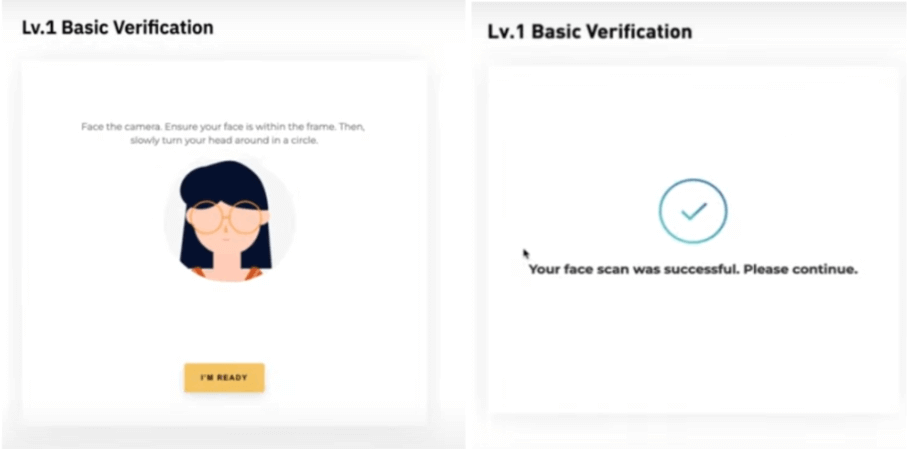
ចំណាំ ៖ ប្រសិនបើអ្នកមិនអាចបន្តទៅកាន់ទំព័រសម្គាល់មុខបន្ទាប់ពីការព្យាយាមជាច្រើនដង វាអាចថាឯកសារដែលបានដាក់ស្នើមិនបំពេញតាមតម្រូវការ ឬមានការបញ្ជូនច្រើនពេកក្នុងរយៈពេលដ៏ខ្លី។ ក្នុងករណីនេះ សូមព្យាយាមម្តងទៀតបន្ទាប់ពី 30 នាទី។
ជំហានទី 6: ដើម្បីផ្ទៀងផ្ទាត់អ្វីដែលអ្នកបានដាក់ស្នើ ចុចលើ Next ដើម្បីដាក់ស្នើ។
បន្ទាប់ពីយើងបានផ្ទៀងផ្ទាត់ព័ត៌មានរបស់អ្នកហើយ អ្នកនឹងឃើញរូបតំណាងដែលបានបញ្ជាក់នៅជ្រុងខាងស្ដាំកំពូលនៅលើបង្អួច Lv.1។ ដែនកំណត់ចំនួនដកប្រាក់របស់អ្នកឥឡូវនេះបានកើនឡើង។
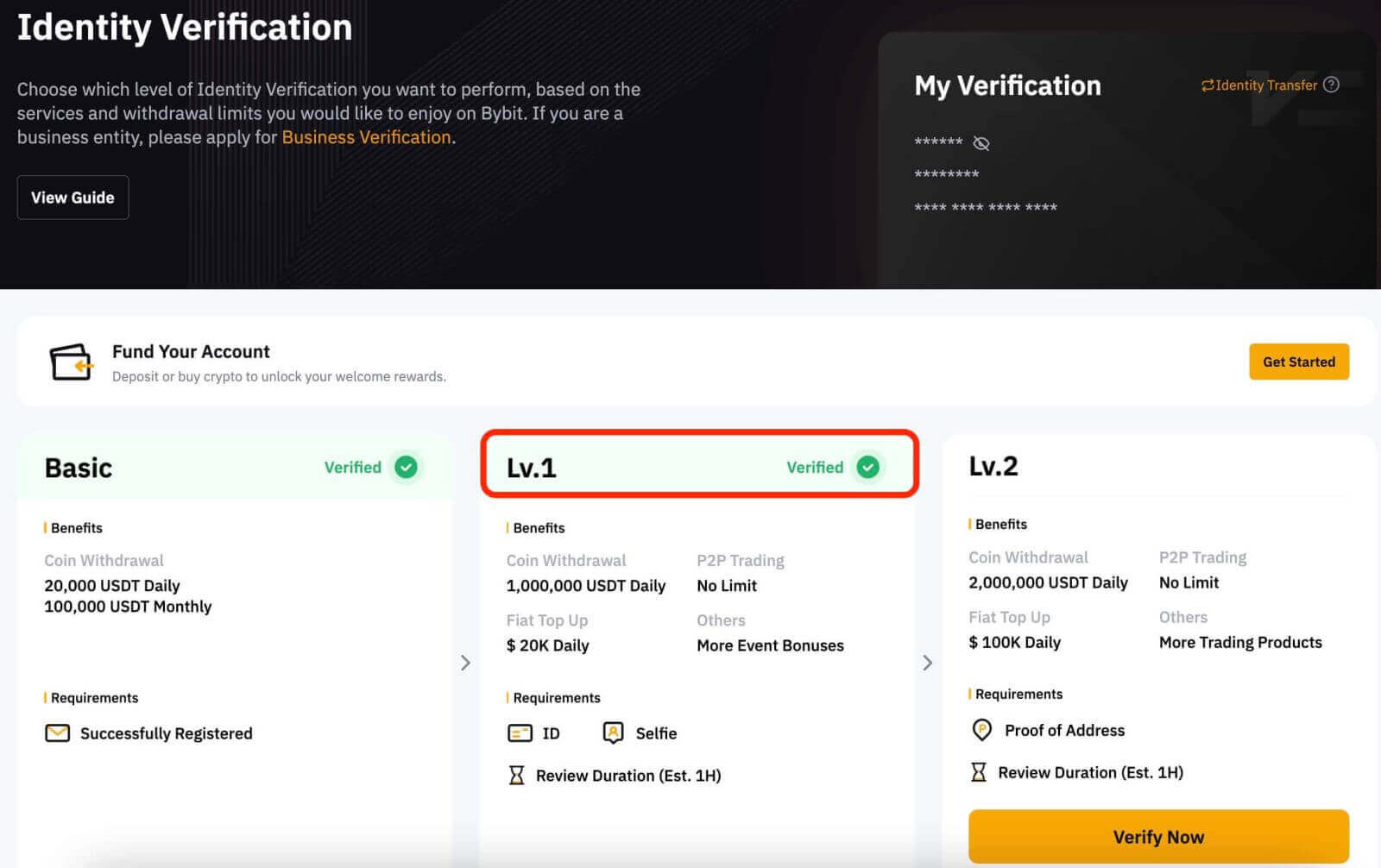
ការផ្ទៀងផ្ទាត់អត្តសញ្ញាណ Lv.2
ប្រសិនបើអ្នកត្រូវការប្រាក់បញ្ញើ fiat ខ្ពស់ និងដែនកំណត់ដកប្រាក់គ្រីបតូ សូមទៅកាន់ការផ្ទៀងផ្ទាត់អត្តសញ្ញាណ Lv.2 ហើយចុចលើ ផ្ទៀងផ្ទាត់ឥឡូវនេះ។
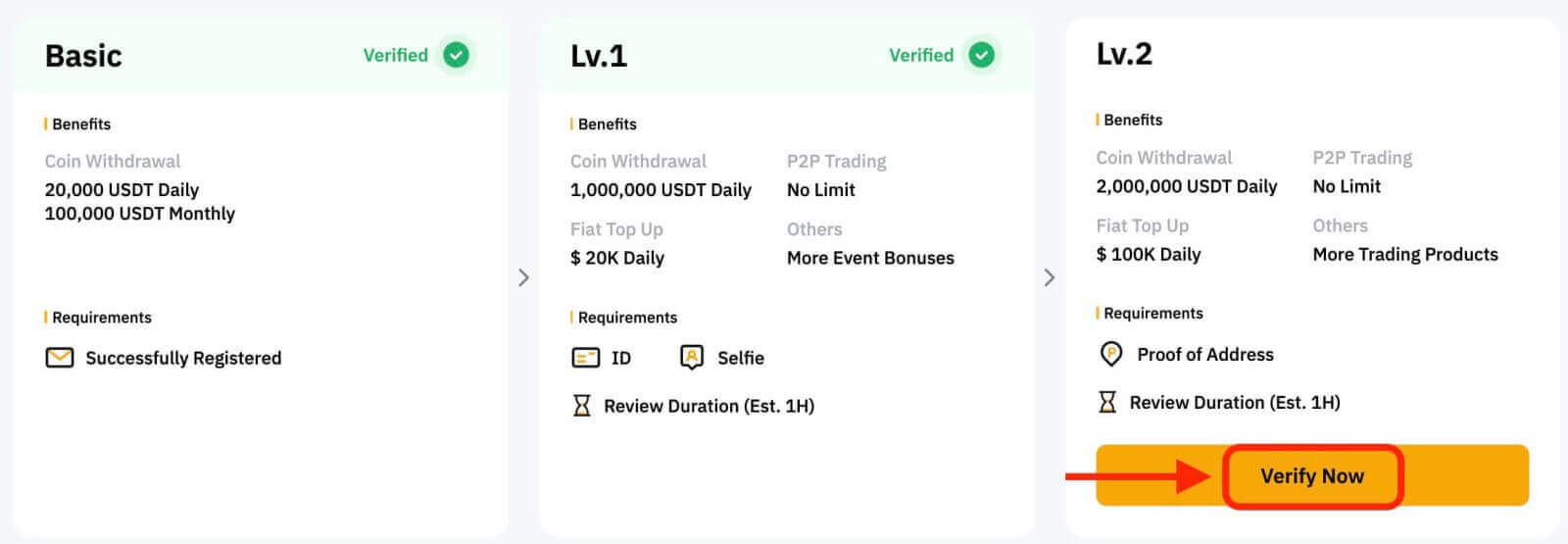
Bybit ទទួលយកតែឯកសារភស្តុតាងនៃអាសយដ្ឋានដូចជាវិក័យប័ត្រប្រើប្រាស់ របាយការណ៍ធនាគារ និងភស្តុតាងលំនៅដ្ឋានដែលចេញដោយរដ្ឋាភិបាលរបស់អ្នក។ សូមចំណាំថា ភស្តុតាងនៃអាសយដ្ឋានត្រូវតែចុះកាលបរិច្ឆេទក្នុងរយៈពេលបីខែចុងក្រោយនេះ។ ឯកសារចុះកាលបរិច្ឆេទចាស់ជាងបីខែនឹងត្រូវបដិសេធ។
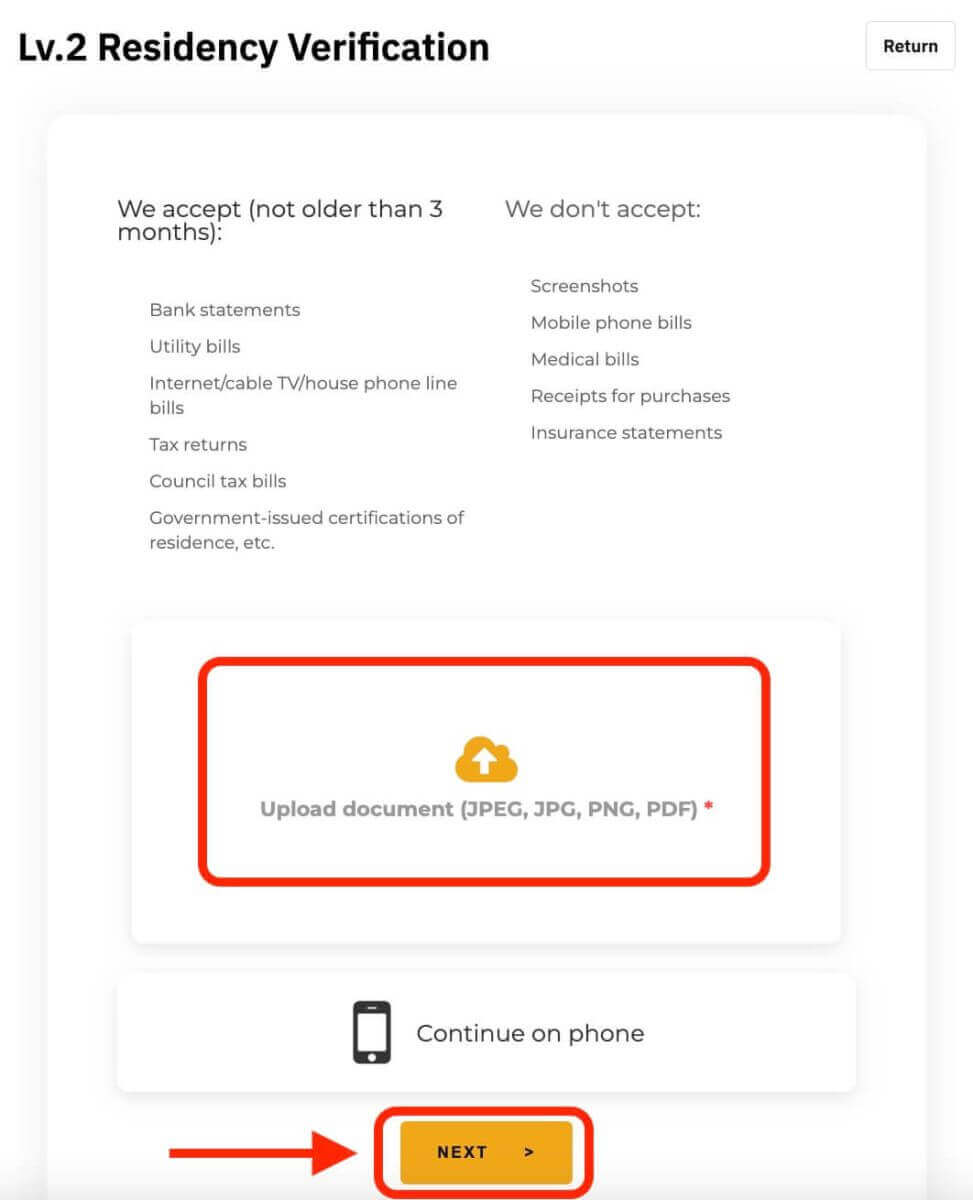
បន្ទាប់ពីយើងបានផ្ទៀងផ្ទាត់ព័ត៌មានរបស់អ្នក កម្រិតនៃការដកប្រាក់របស់អ្នកនឹងត្រូវបានកើនឡើង។
អ្នកអាចពិនិត្យមើលព័ត៌មានដែលបានដាក់ស្នើរបស់អ្នកពីរដងពីទំព័រផ្ទៀងផ្ទាត់អត្តសញ្ញាណ។ ចុចលើរូបតំណាង "ភ្នែក" ដើម្បីមើលព័ត៌មានរបស់អ្នក។ សូមចំណាំថា អ្នកនឹងត្រូវបញ្ចូលលេខកូដ Google Authenticator របស់អ្នក ដើម្បីមើលព័ត៌មានរបស់អ្នក។ ប្រសិនបើមានភាពមិនស្របគ្នាណាមួយ សូមទាក់ទងផ្នែកជំនួយអតិថិជនរបស់យើង។
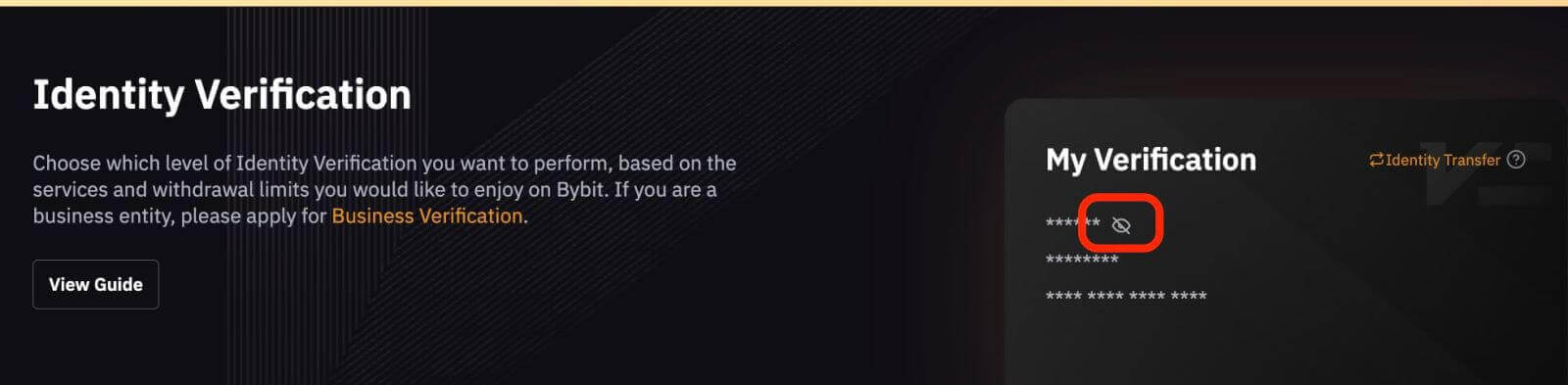
នៅលើ App
Lv.1 Identity Verification
ជំហានទី 1៖ ចុចលើរូប profile នៅជ្រុងខាងលើខាងឆ្វេង បន្ទាប់មកចុចលើ Identity Verification ដើម្បីចូលទៅក្នុងទំព័រផ្ទៀងផ្ទាត់ KYC។
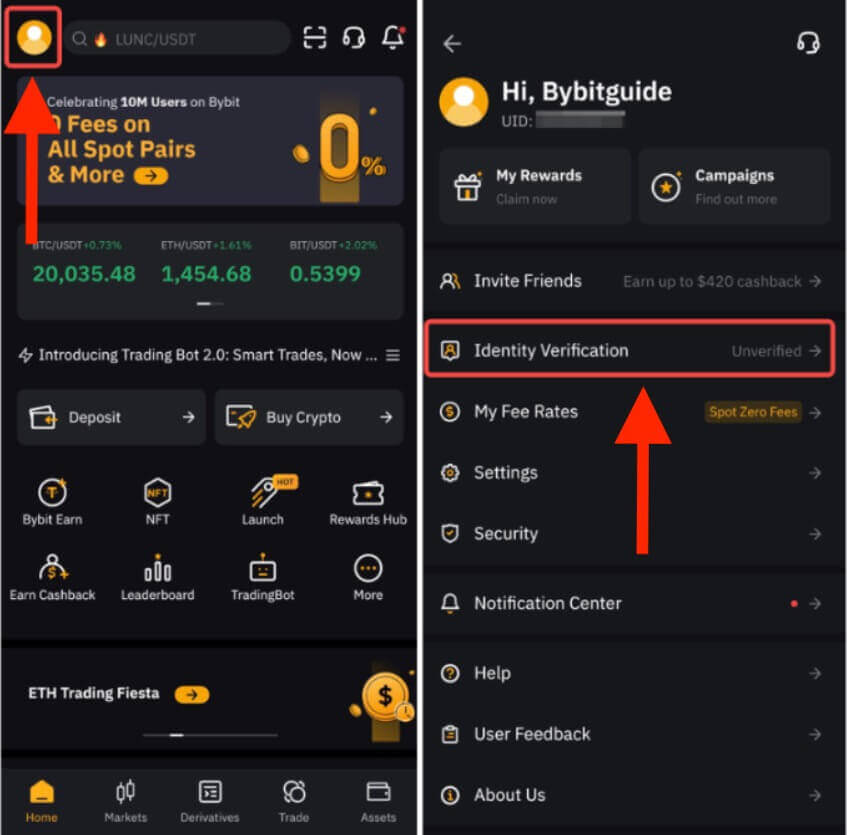
ជំហានទី 2៖ ចុចលើ ផ្ទៀងផ្ទាត់ឥឡូវនេះ ដើម្បីចាប់ផ្តើមការផ្ទៀងផ្ទាត់របស់អ្នក ហើយជ្រើសរើសសញ្ជាតិ និងប្រទេសរស់នៅរបស់អ្នក។
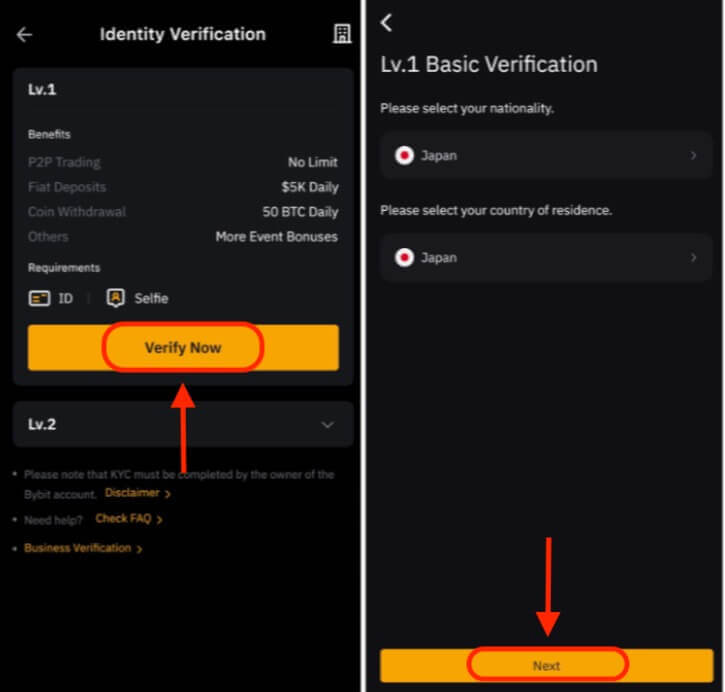
ជំហានទី 3៖ ចុចលើ Next ដើម្បីបញ្ជូនឯកសារអត្តសញ្ញាណ និង selfie របស់អ្នក។
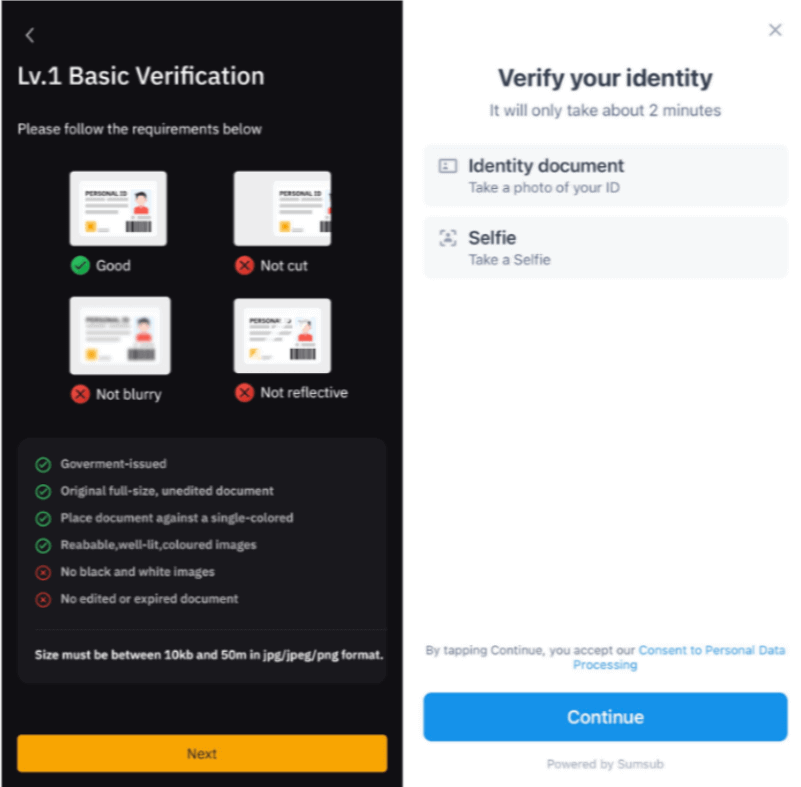
ចំណាំ៖ ប្រសិនបើអ្នកមិនអាចបន្តទៅកាន់ទំព័រសម្គាល់មុខបន្ទាប់ពីការព្យាយាមជាច្រើនដង វាអាចថាឯកសារដែលបានដាក់ស្នើមិនបំពេញតាមតម្រូវការ ឬមានការបញ្ជូនច្រើនពេកក្នុងរយៈពេលដ៏ខ្លី។ ក្នុងករណីនេះ សូមព្យាយាមម្តងទៀតបន្ទាប់ពី 30 នាទី។
បន្ទាប់ពីយើងបានផ្ទៀងផ្ទាត់ព័ត៌មានរបស់អ្នក អ្នកនឹងឃើញរូបតំណាងដែលបានផ្ទៀងផ្ទាត់នៅជ្រុងខាងលើខាងស្តាំនៃបង្អួច Lv.1។ ដែនកំណត់ចំនួនដកប្រាក់របស់អ្នកឥឡូវនេះបានកើនឡើង។
ការផ្ទៀងផ្ទាត់អត្តសញ្ញាណ Lv.2
ប្រសិនបើអ្នកត្រូវការការដាក់ប្រាក់ fiat ខ្ពស់ជាងមុន ឬដែនកំណត់ដកប្រាក់ សូមទៅកាន់ការផ្ទៀងផ្ទាត់អត្តសញ្ញាណ Lv.2 ហើយចុចលើ ផ្ទៀងផ្ទាត់ឥឡូវនេះ។
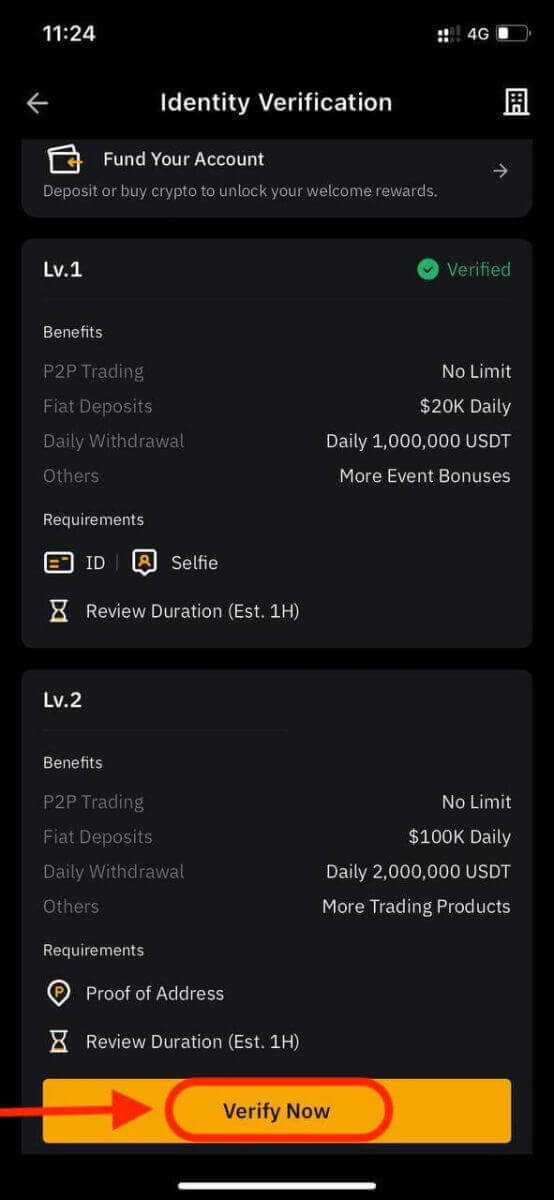
សូមចំណាំថា Bybit ទទួលយកតែឯកសារបញ្ជាក់អាសយដ្ឋានដូចជា វិក័យប័ត្រប្រើប្រាស់ របាយការណ៍ធនាគារ និងភស្តុតាងលំនៅដ្ឋានដែលចេញដោយរដ្ឋាភិបាលរបស់អ្នក។ ភស្តុតាងនៃអាសយដ្ឋានត្រូវតែចុះកាលបរិច្ឆេទក្នុងរយៈពេលបីខែចុងក្រោយ។ ឯកសារចុះកាលបរិច្ឆេទចាស់ជាងបីខែនឹងត្រូវបដិសេធ។
បន្ទាប់ពីយើងបានផ្ទៀងផ្ទាត់ព័ត៌មានរបស់អ្នក កម្រិតនៃការដកប្រាក់របស់អ្នកនឹងត្រូវបានកើនឡើង។
របៀបកំណត់ពាក្យសម្ងាត់ Bybit ឡើងវិញ
ប្រសិនបើអ្នកភ្លេចពាក្យសម្ងាត់ Bybit របស់អ្នក ឬត្រូវកំណត់វាឡើងវិញដោយហេតុផលណាមួយ កុំបារម្ភ។ អ្នកអាចកំណត់វាឡើងវិញបានយ៉ាងងាយស្រួលដោយធ្វើតាមជំហានសាមញ្ញទាំងនេះ៖ជំហានទី 1. ចូលទៅកាន់គេហទំព័រ Bybit ហើយចុចលើប៊ូតុង "Log In" ដែលជាទូទៅត្រូវបានរកឃើញនៅជ្រុងខាងលើខាងស្តាំនៃទំព័រ។
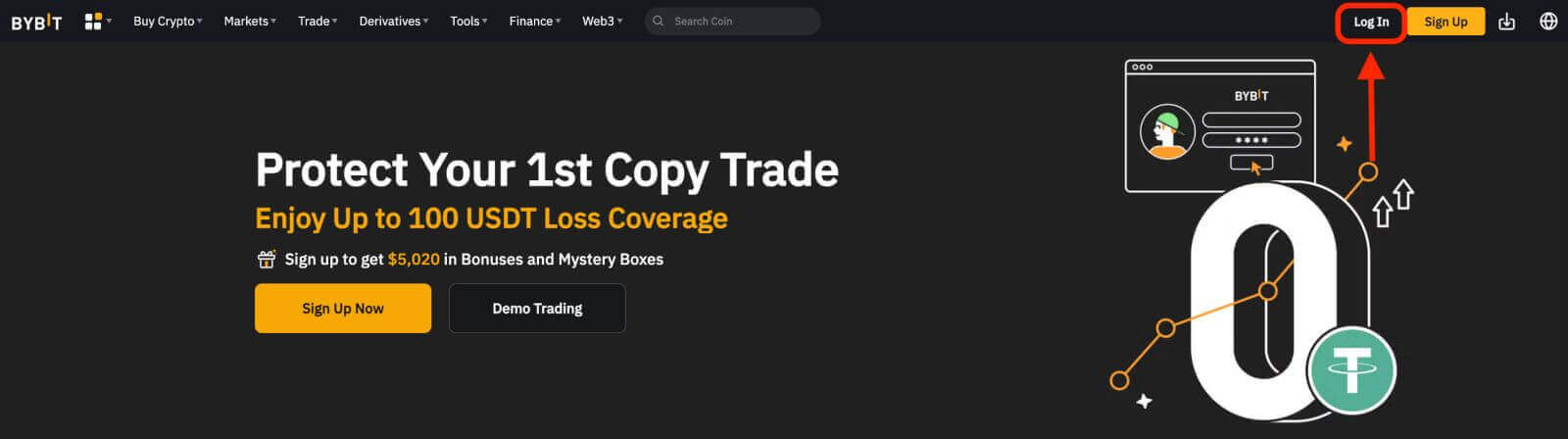 ជំហានទី 2. នៅលើទំព័រចូល ចុចលើតំណ "ភ្លេចពាក្យសម្ងាត់" ខាងក្រោមប៊ូតុងចូល។
ជំហានទី 2. នៅលើទំព័រចូល ចុចលើតំណ "ភ្លេចពាក្យសម្ងាត់" ខាងក្រោមប៊ូតុងចូល។
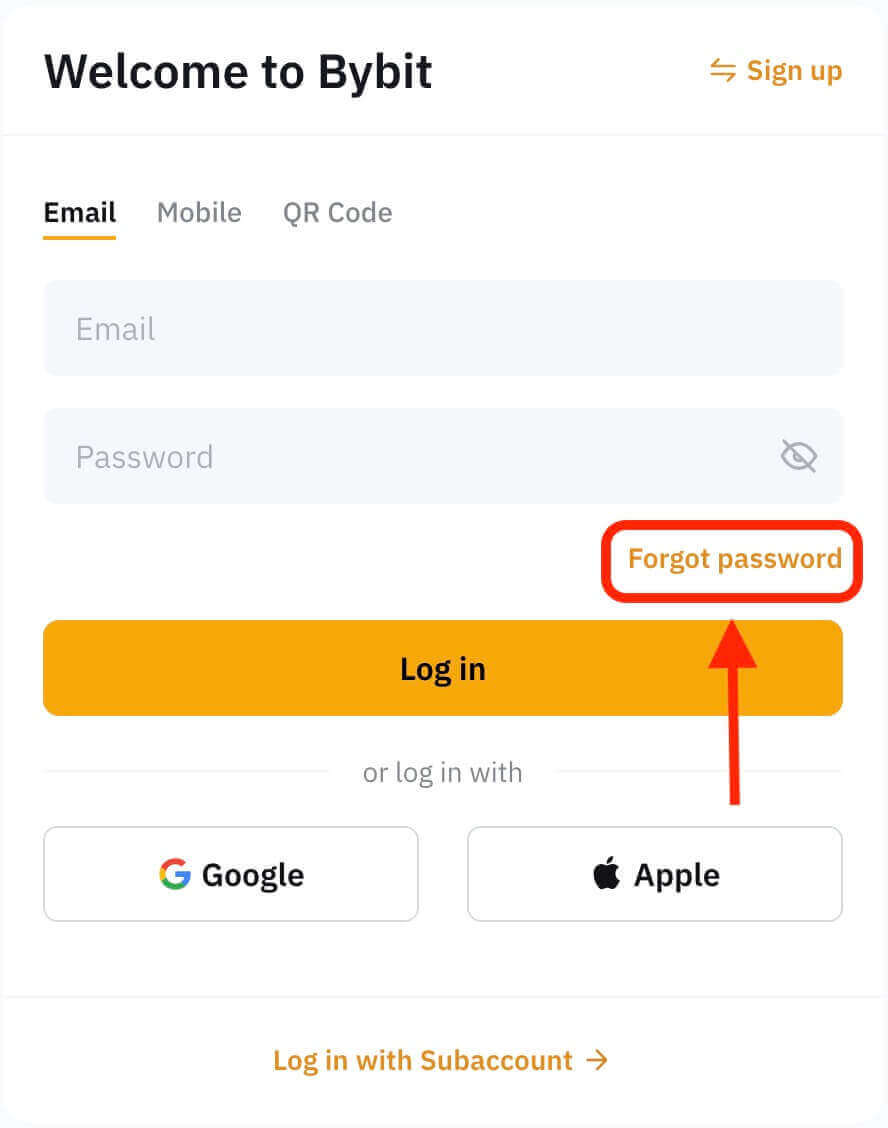
ជំហានទី 3. បញ្ចូលអាសយដ្ឋានអ៊ីមែល ឬលេខទូរស័ព្ទដែលអ្នកធ្លាប់ចុះឈ្មោះគណនីរបស់អ្នក ហើយចុចលើប៊ូតុង "បន្ទាប់" ។
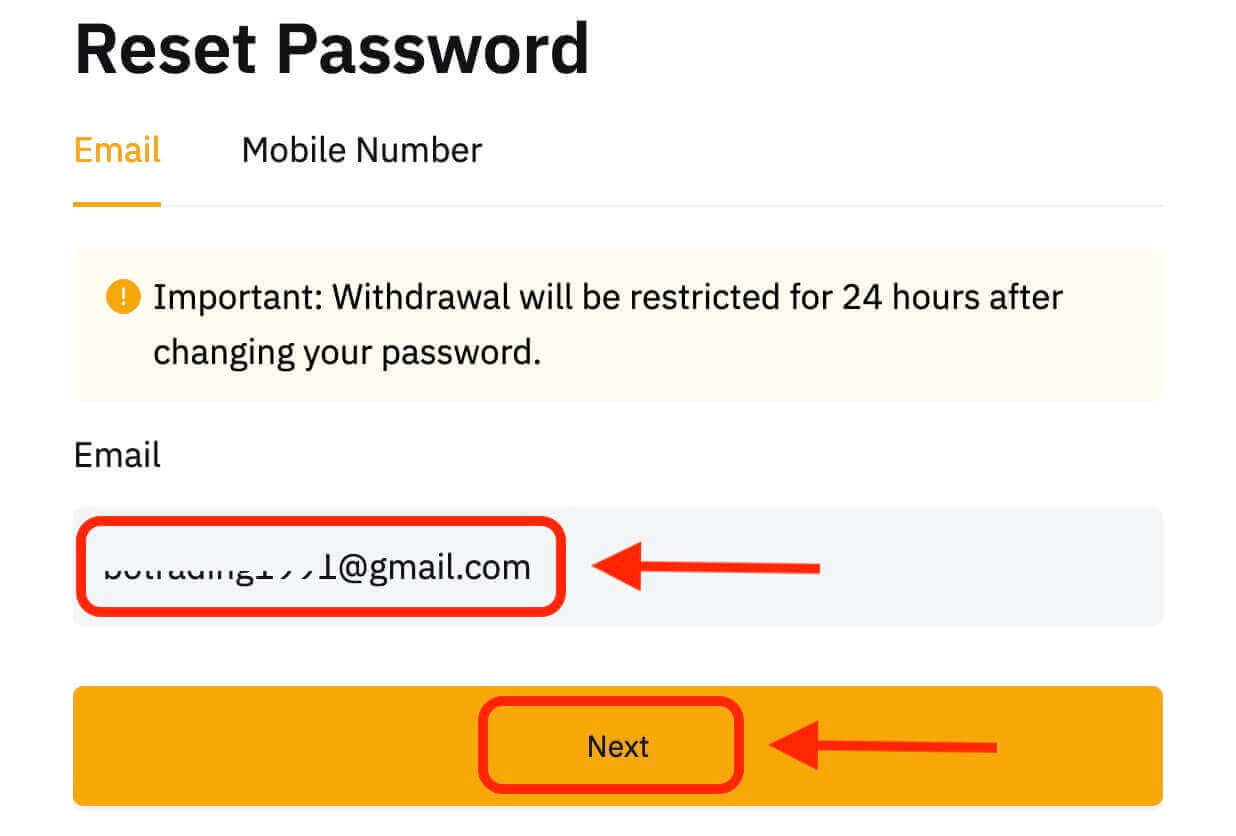
ជំហាន 4. ជាវិធានការសុវត្ថិភាព Bybit អាចស្នើឱ្យអ្នកបំពេញរូបផ្គុំដើម្បីផ្ទៀងផ្ទាត់ថាអ្នកមិនមែនជា bot ទេ។ អនុវត្តតាមការណែនាំដែលបានផ្តល់ឱ្យដើម្បីបញ្ចប់ជំហាននេះ។
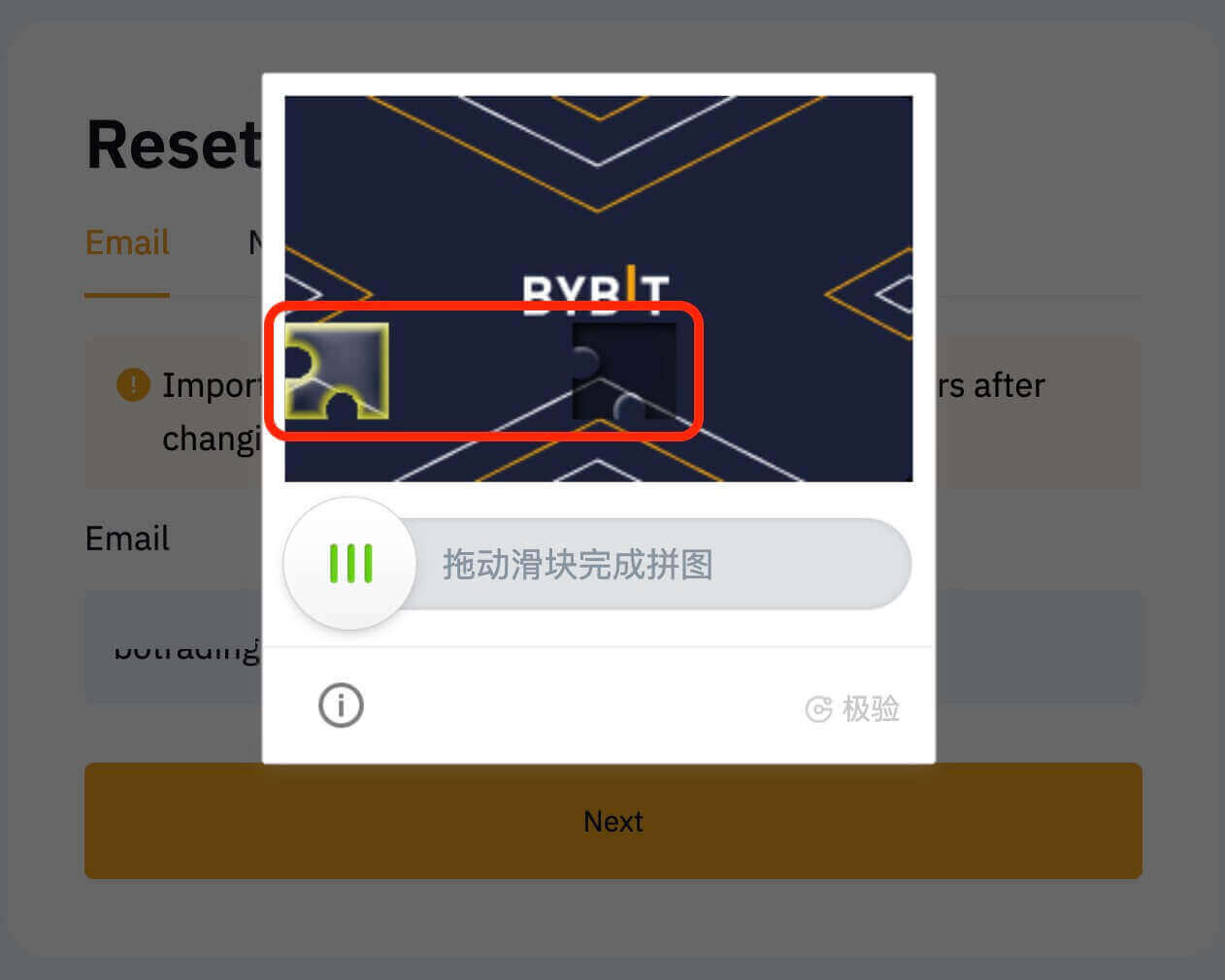
ជំហាន 5. ពិនិត្យប្រអប់សំបុត្រអ៊ីមែលរបស់អ្នកសម្រាប់សារពី Bybit ។ បញ្ចូលលេខកូដផ្ទៀងផ្ទាត់ហើយចុច "បញ្ជាក់" ។
ជំហានទី 6. បញ្ចូលពាក្យសម្ងាត់ថ្មីរបស់អ្នកជាលើកទីពីរដើម្បីបញ្ជាក់វា។ ពិនិត្យពីរដងដើម្បីធានាថាធាតុទាំងពីរត្រូវគ្នា។
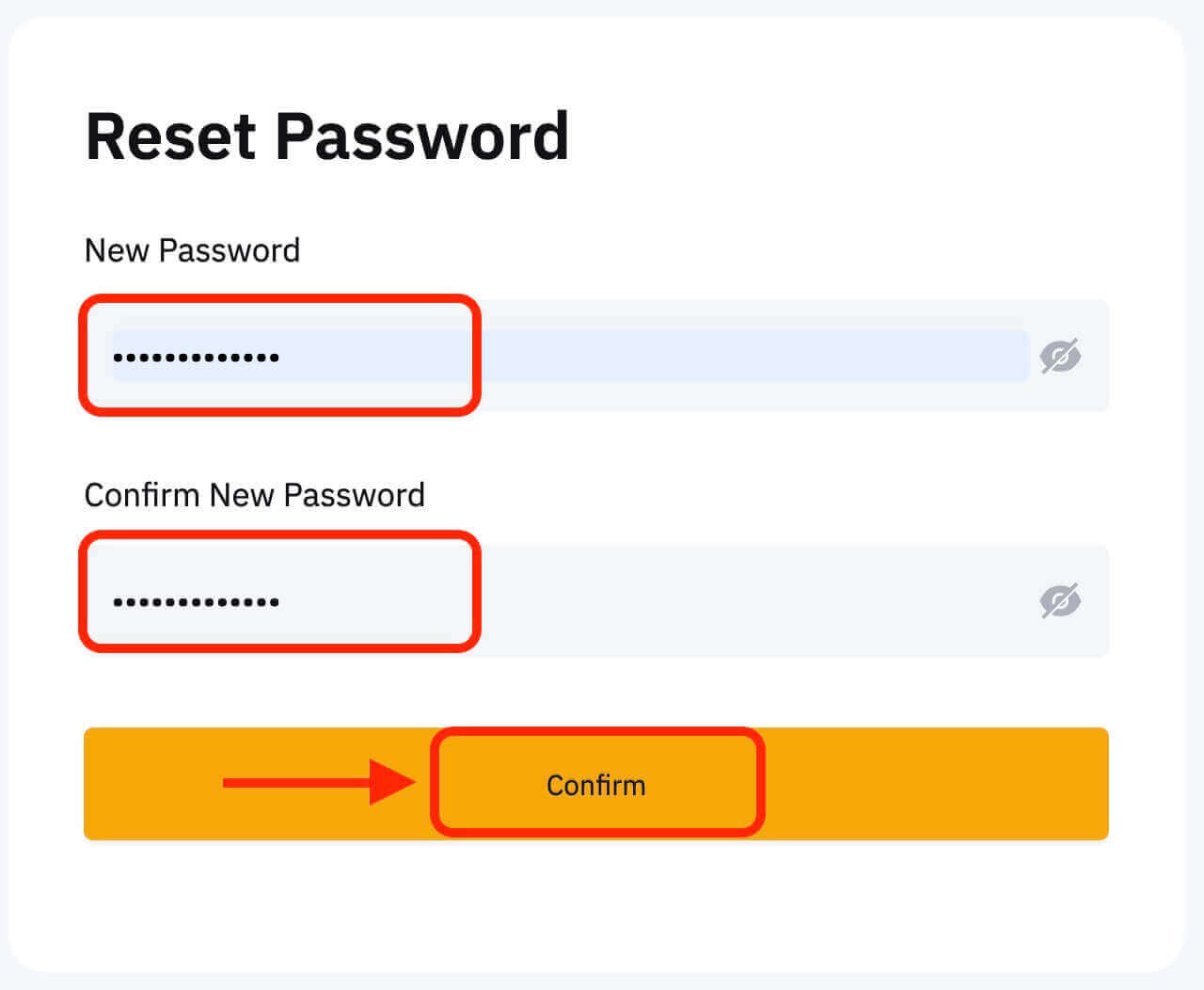
ជំហានទី 7. ឥឡូវនេះអ្នកអាចចូលទៅក្នុងគណនីរបស់អ្នកជាមួយនឹងពាក្យសម្ងាត់ថ្មីរបស់អ្នក ហើយរីករាយនឹងការជួញដូរជាមួយ Bybit ។